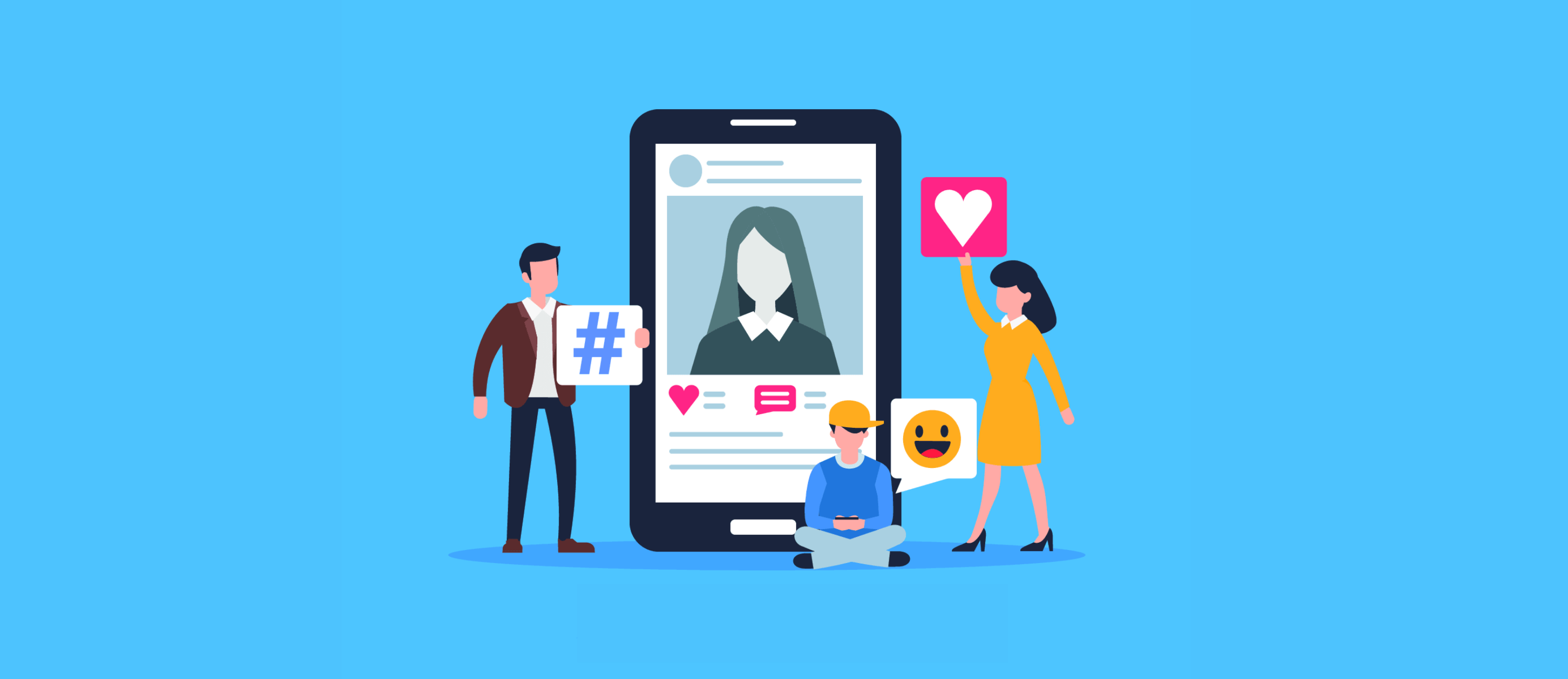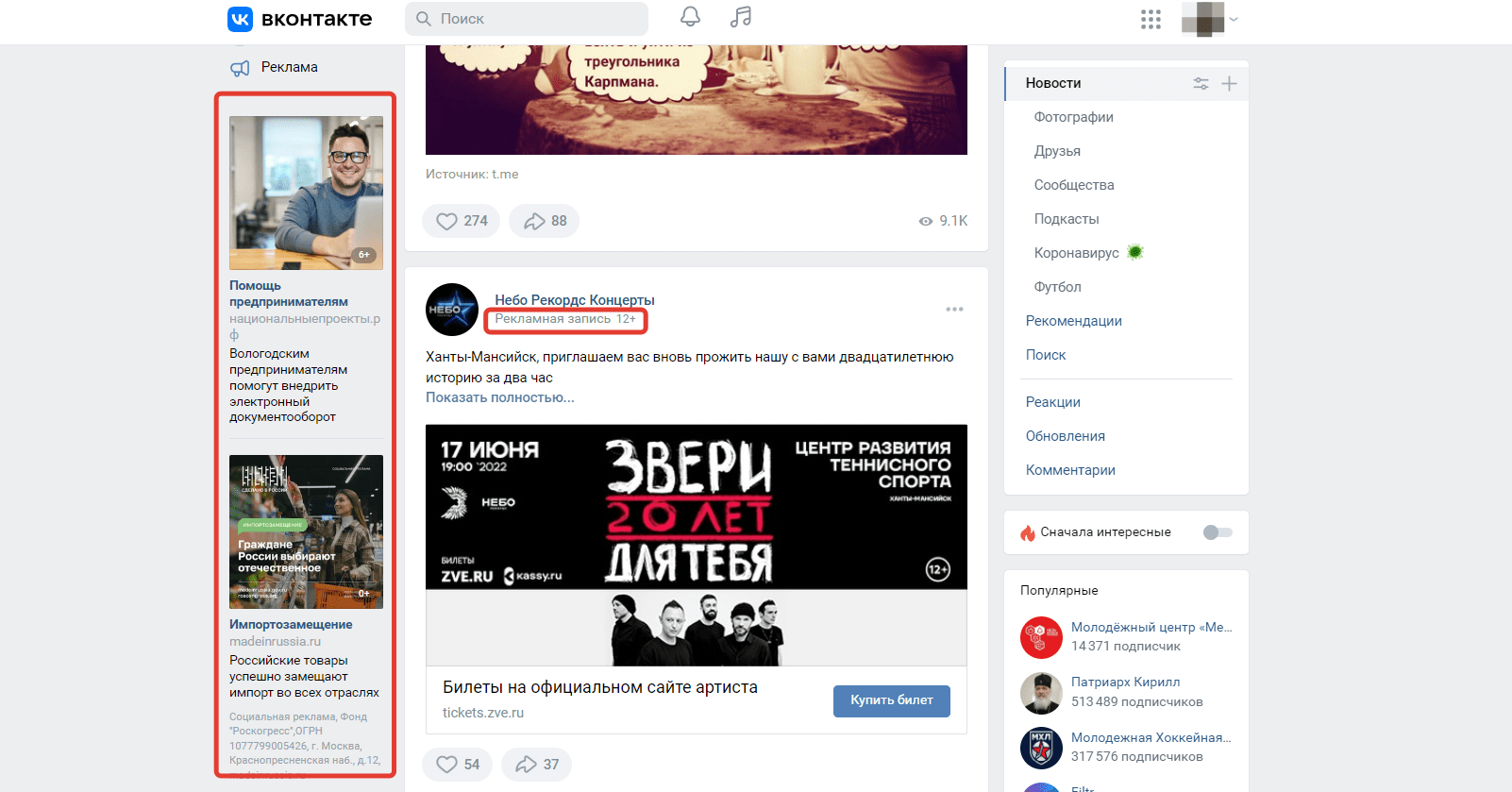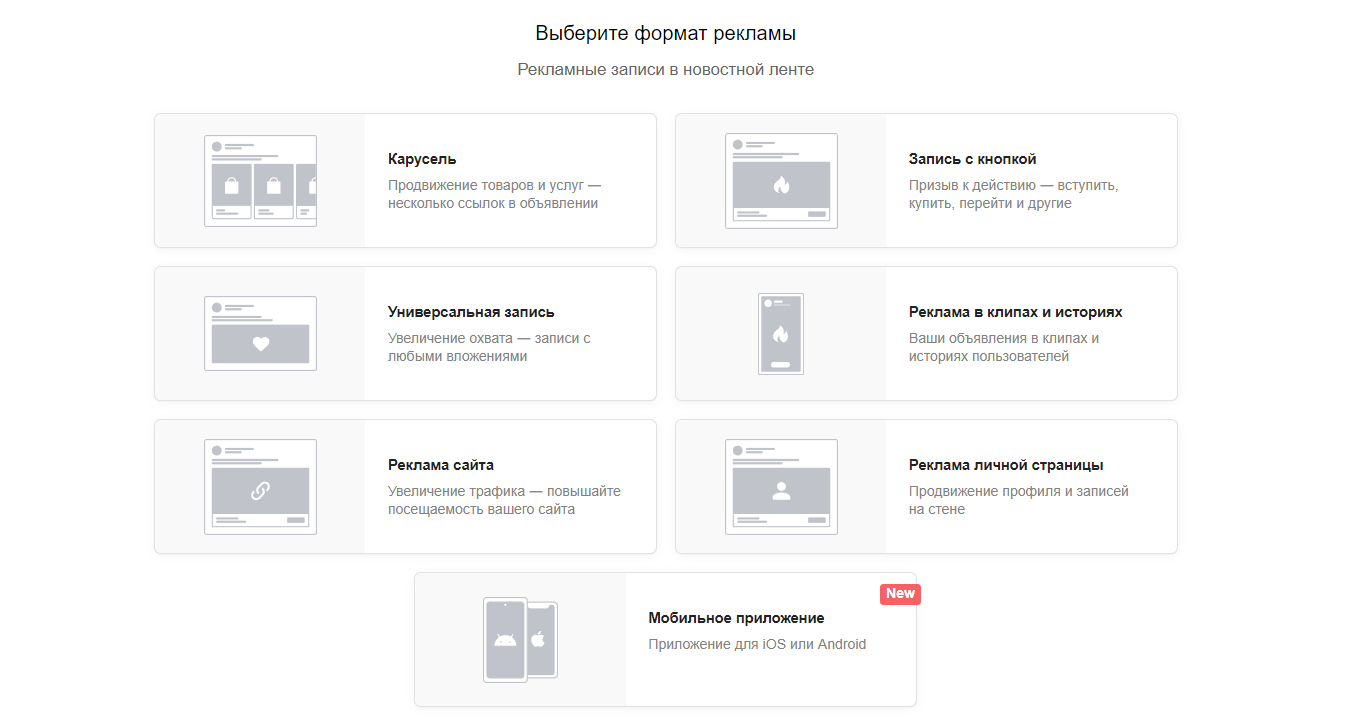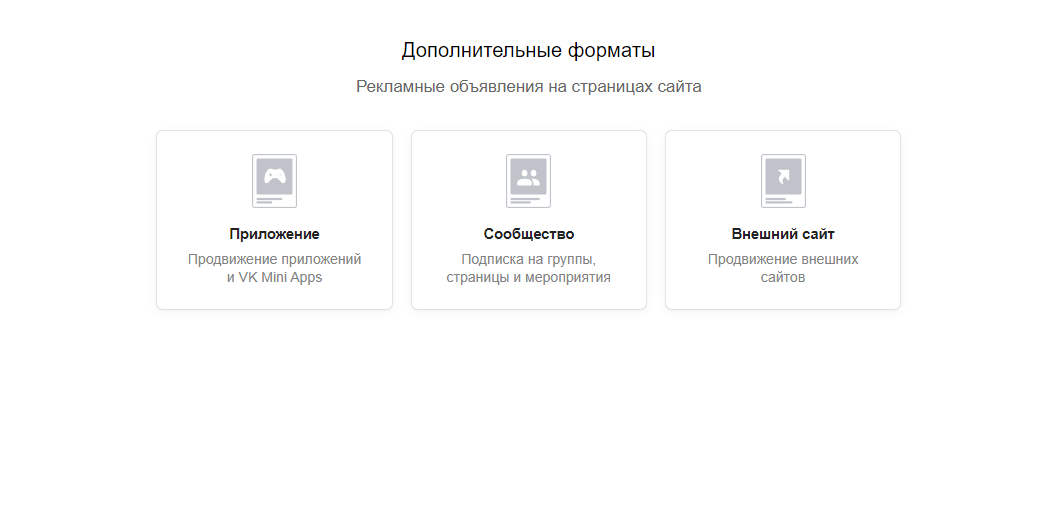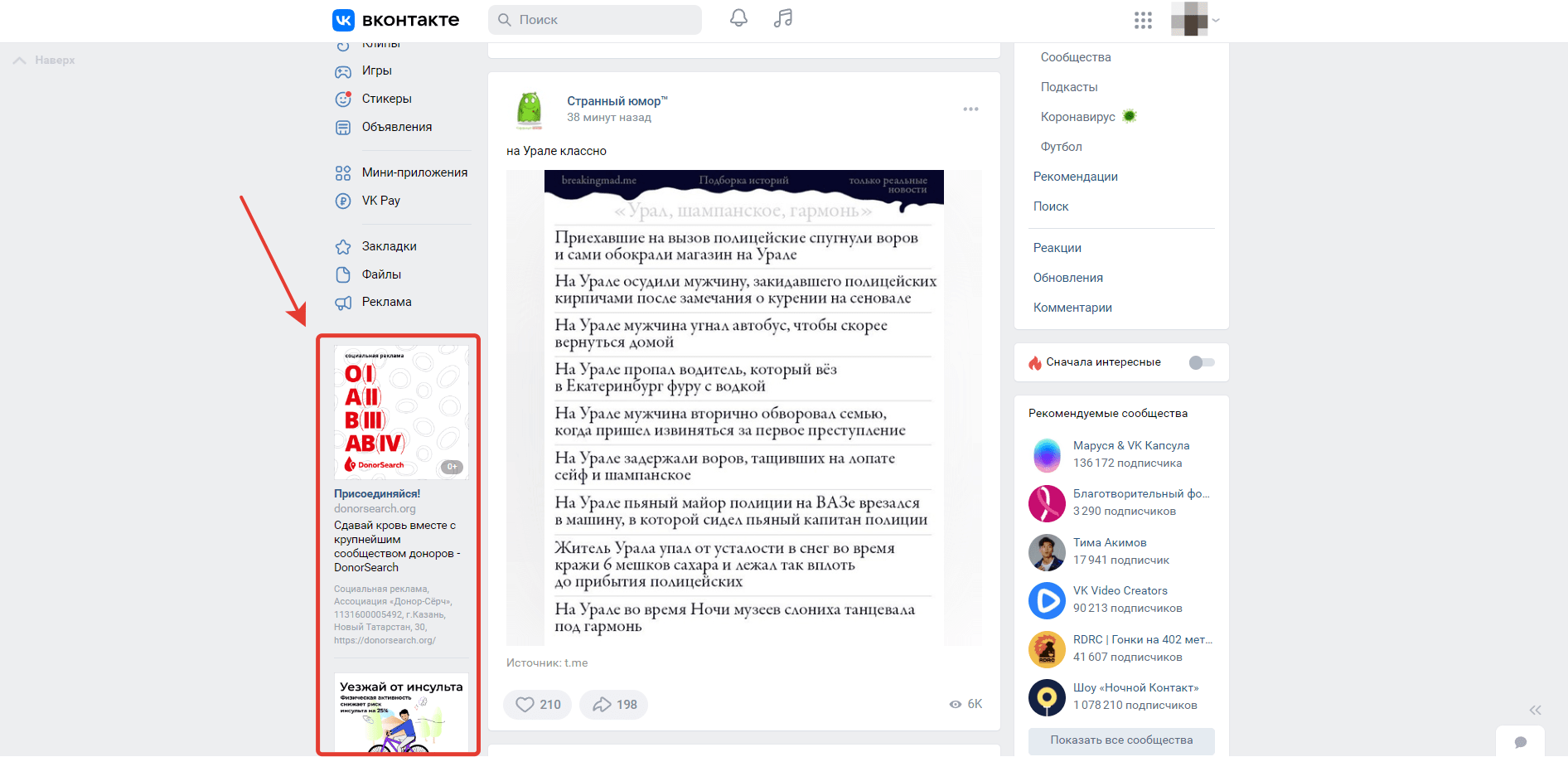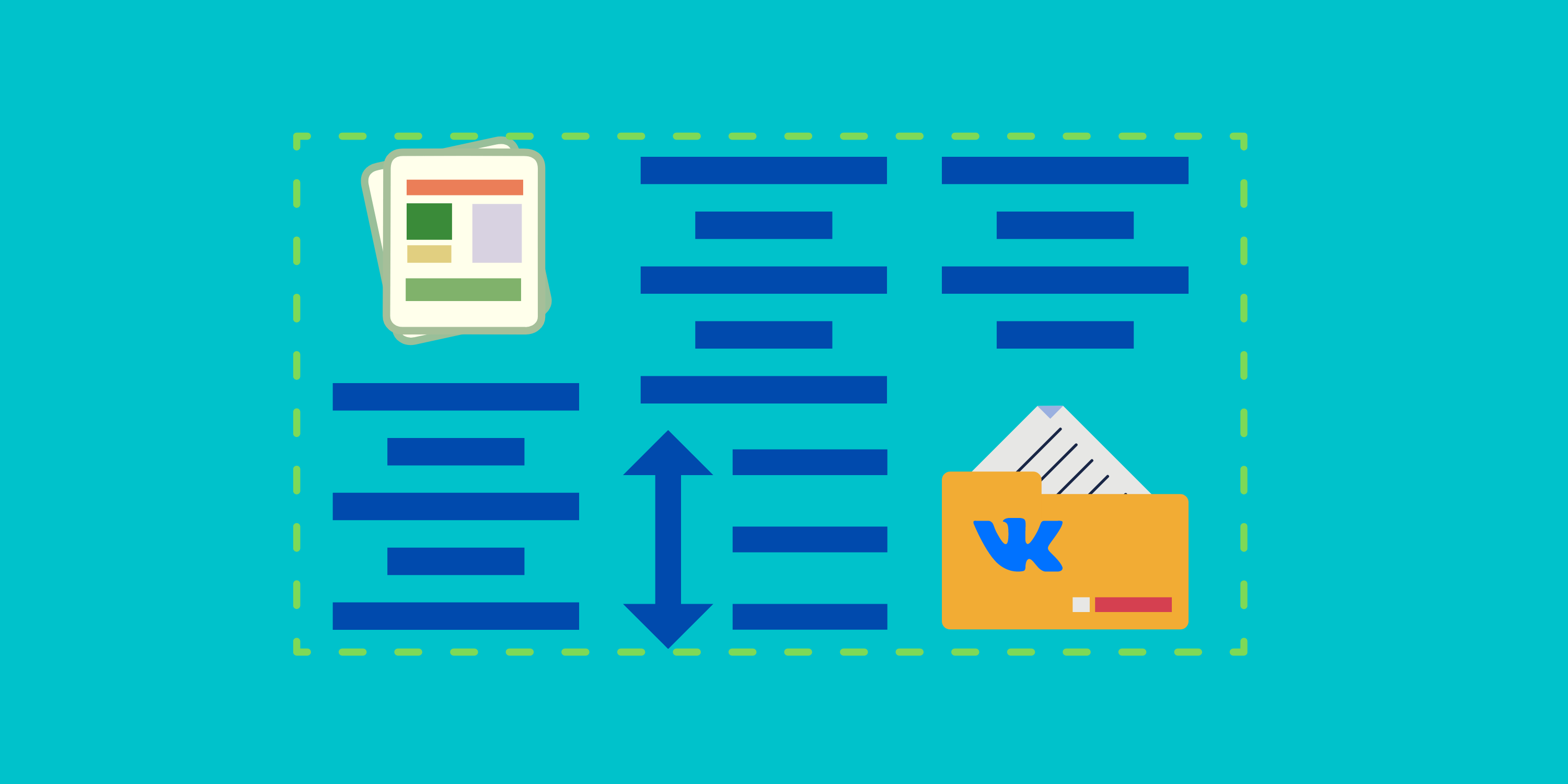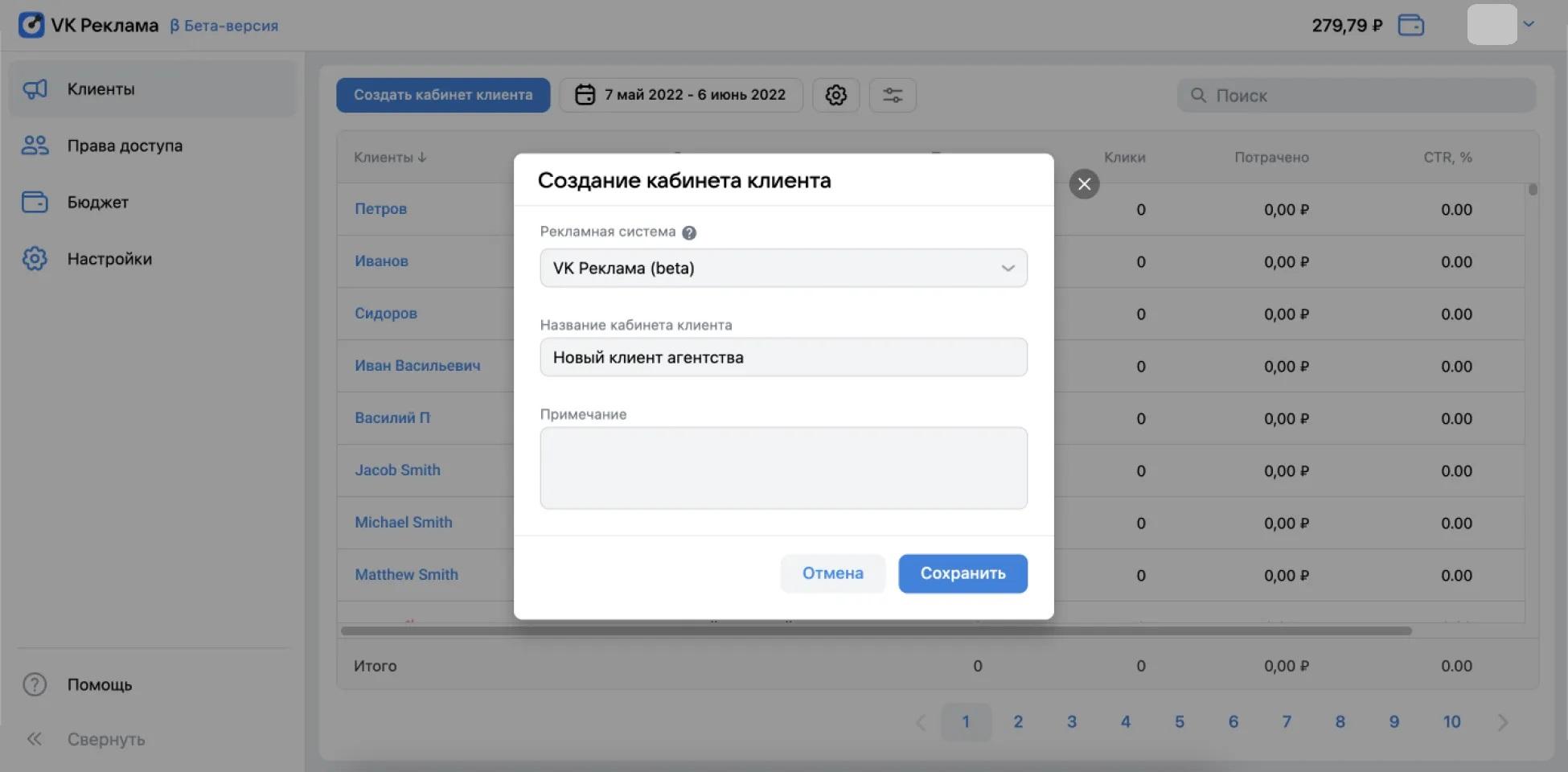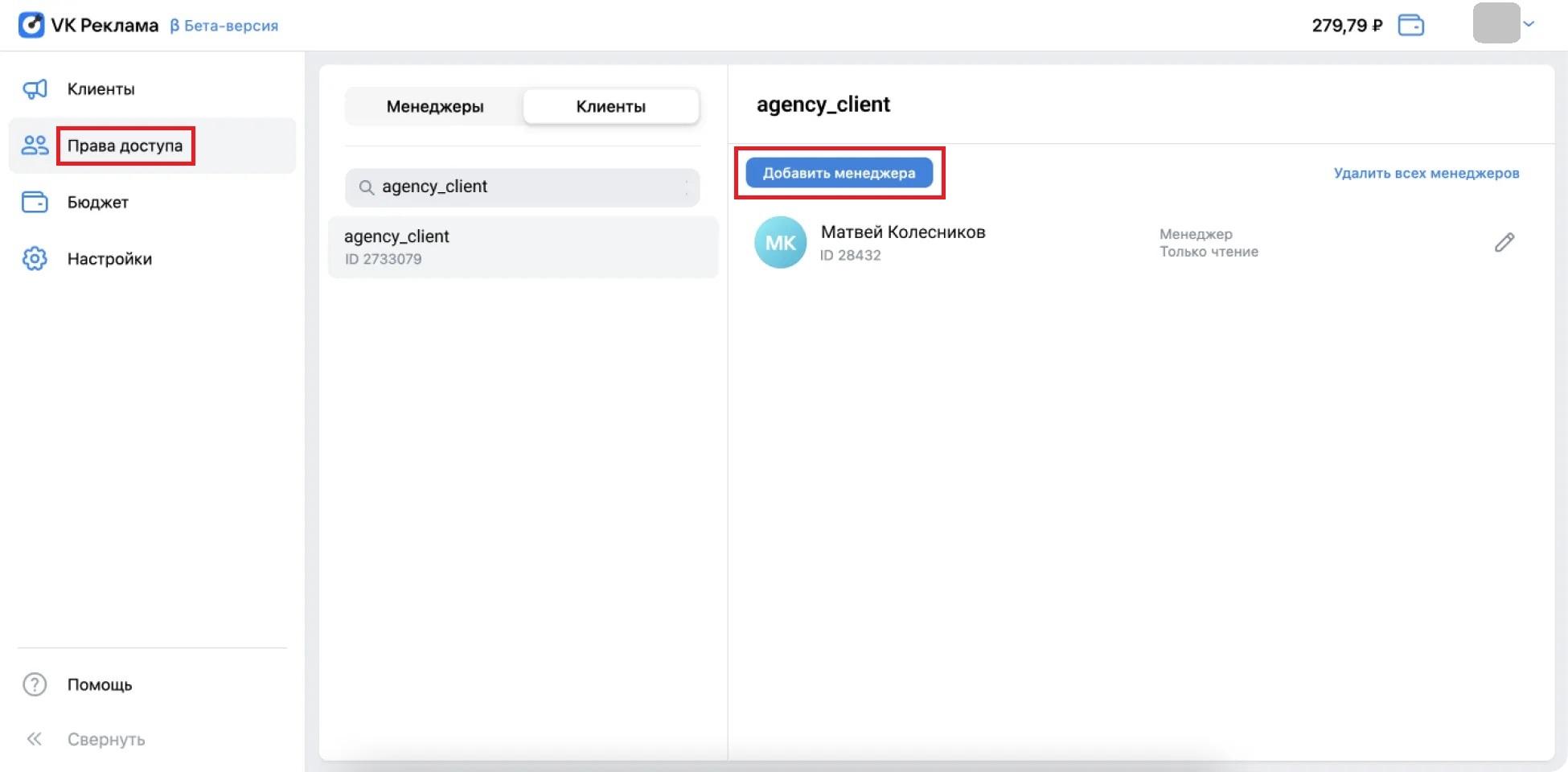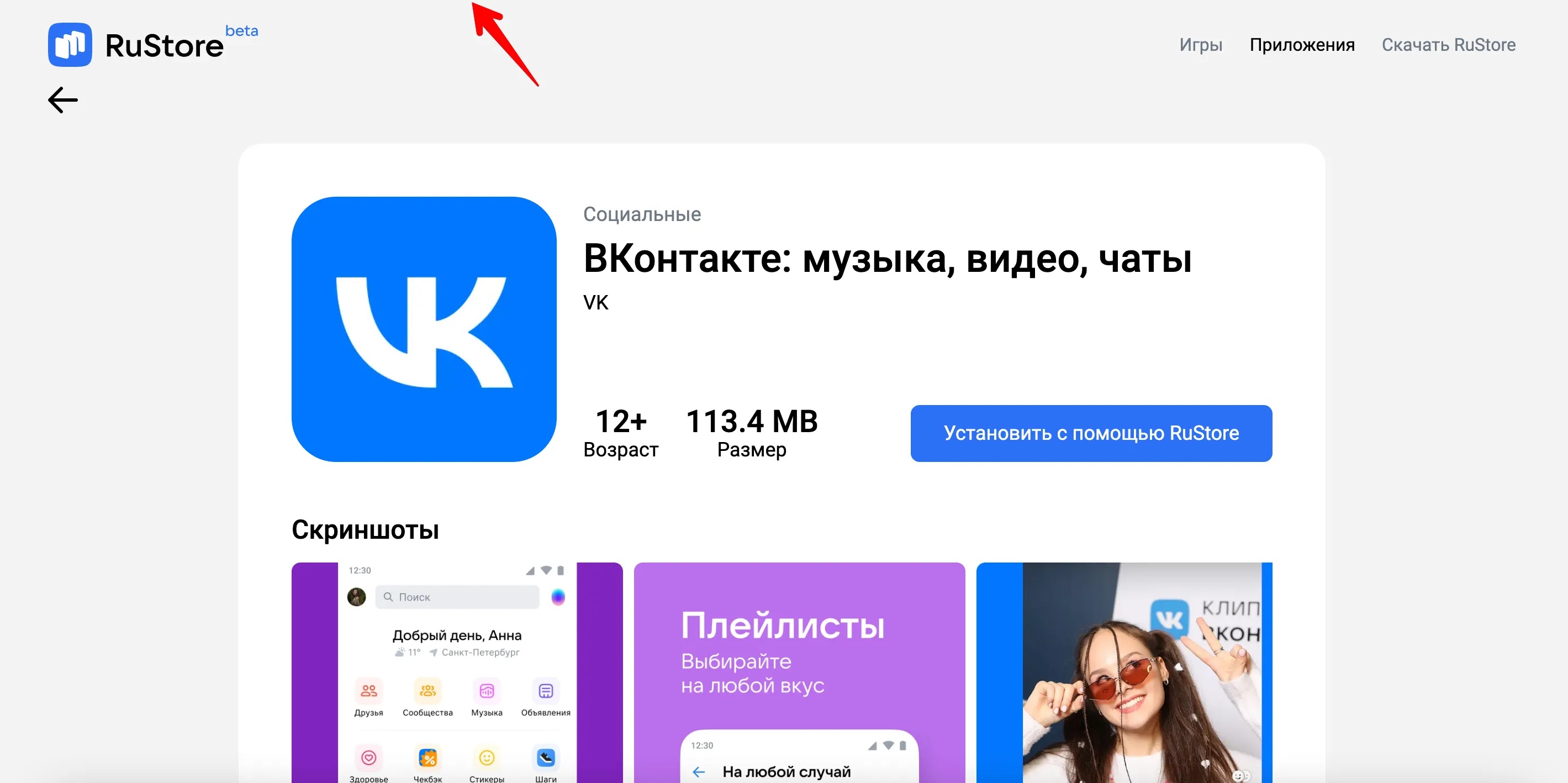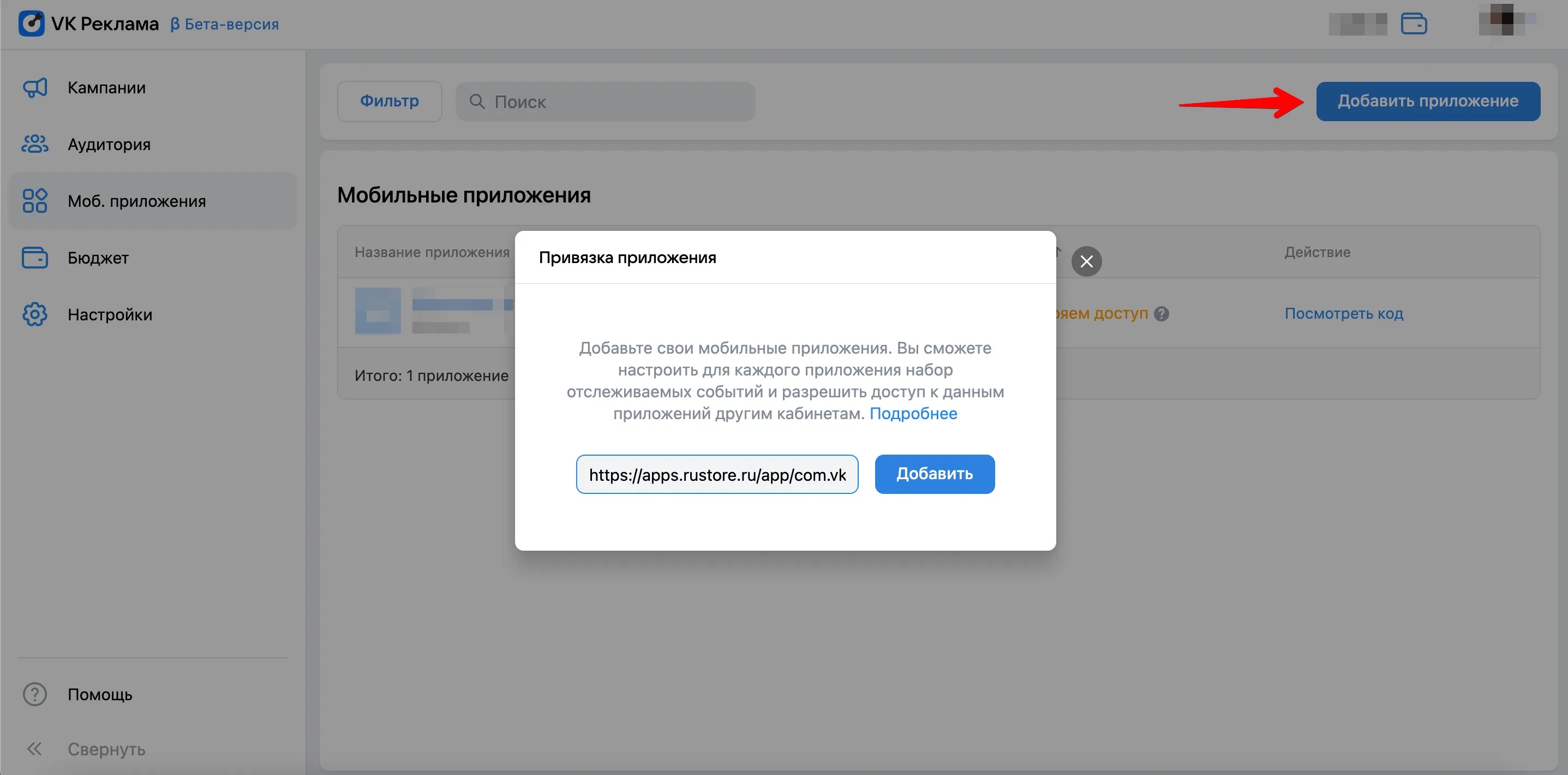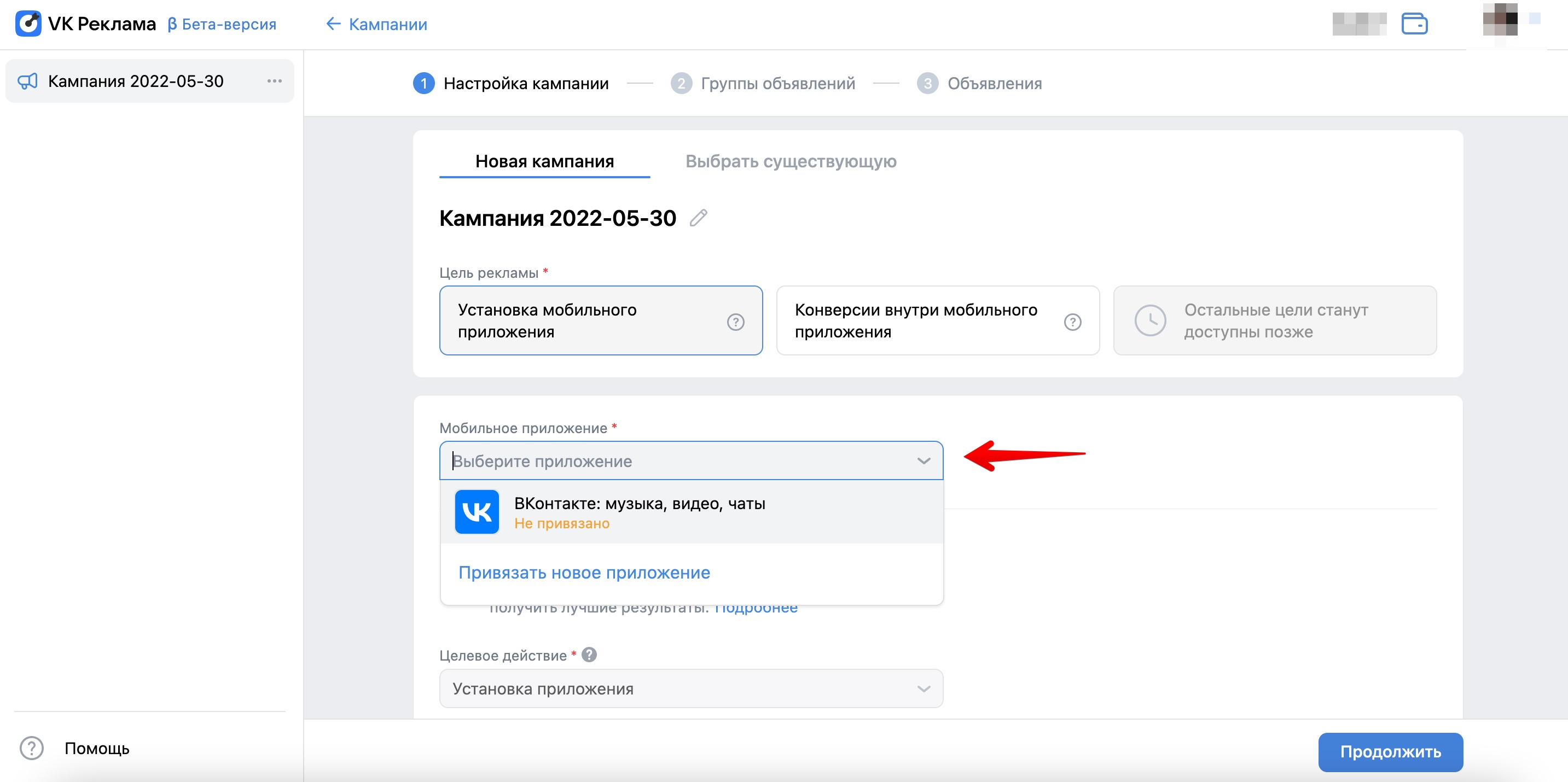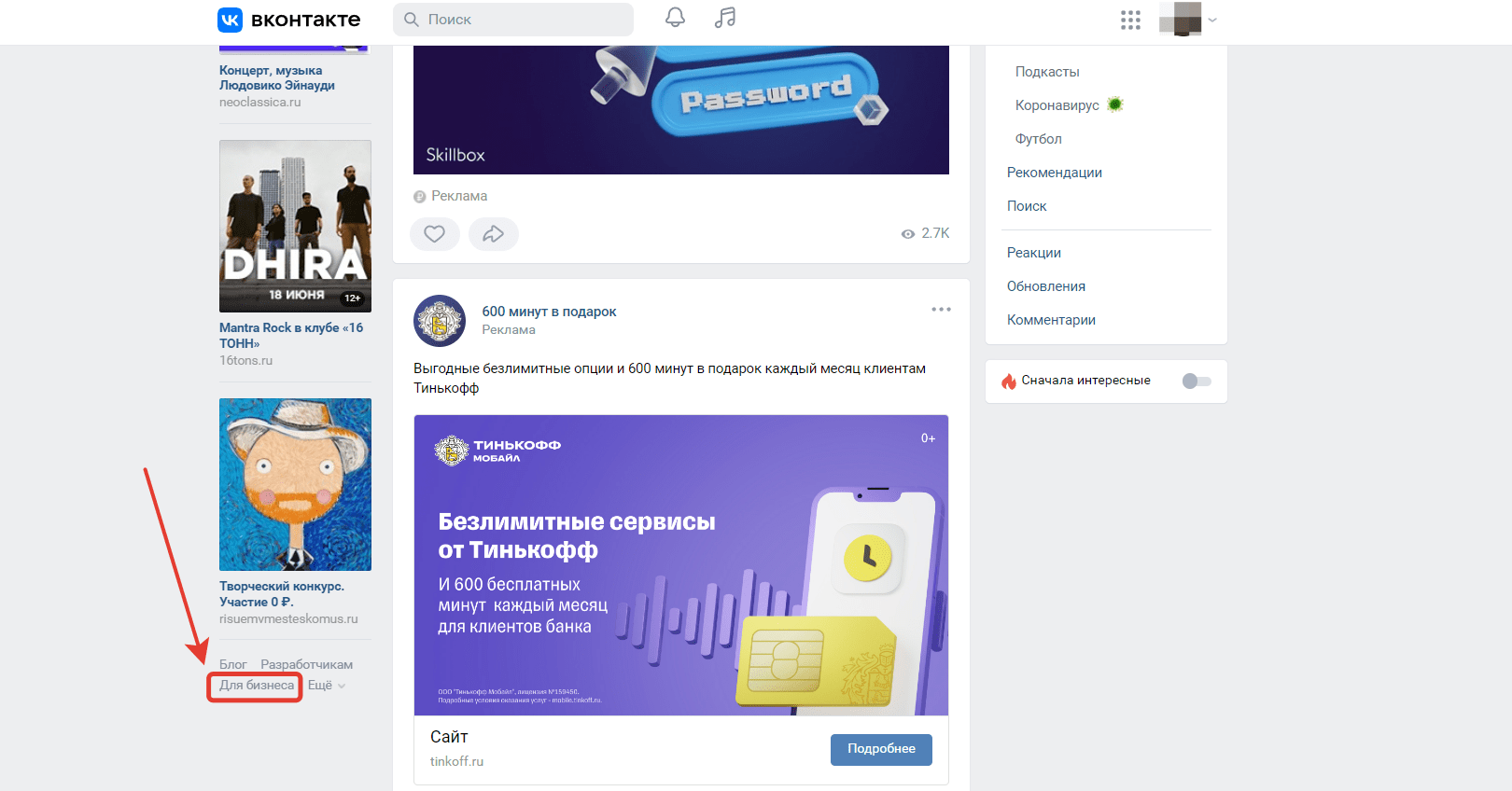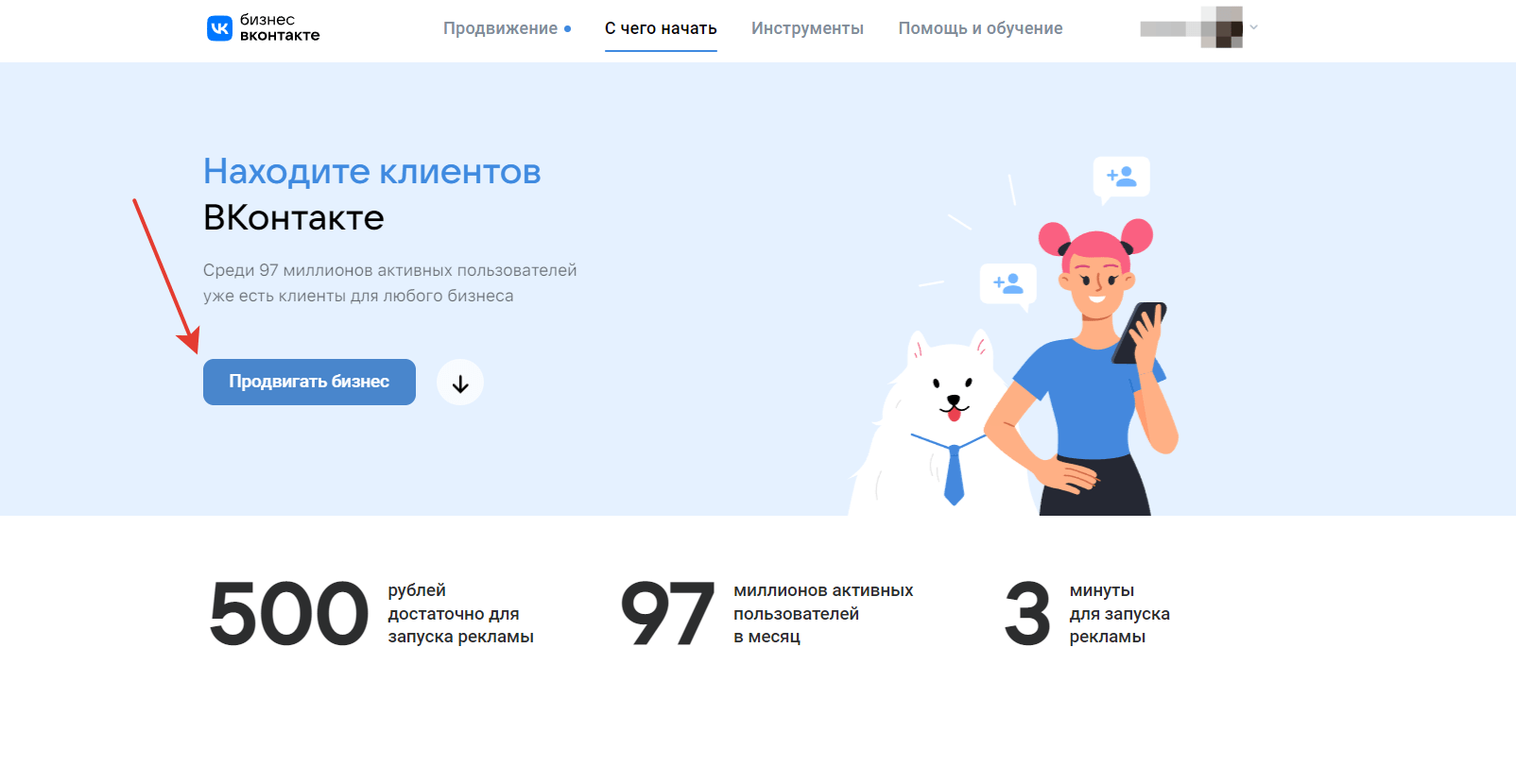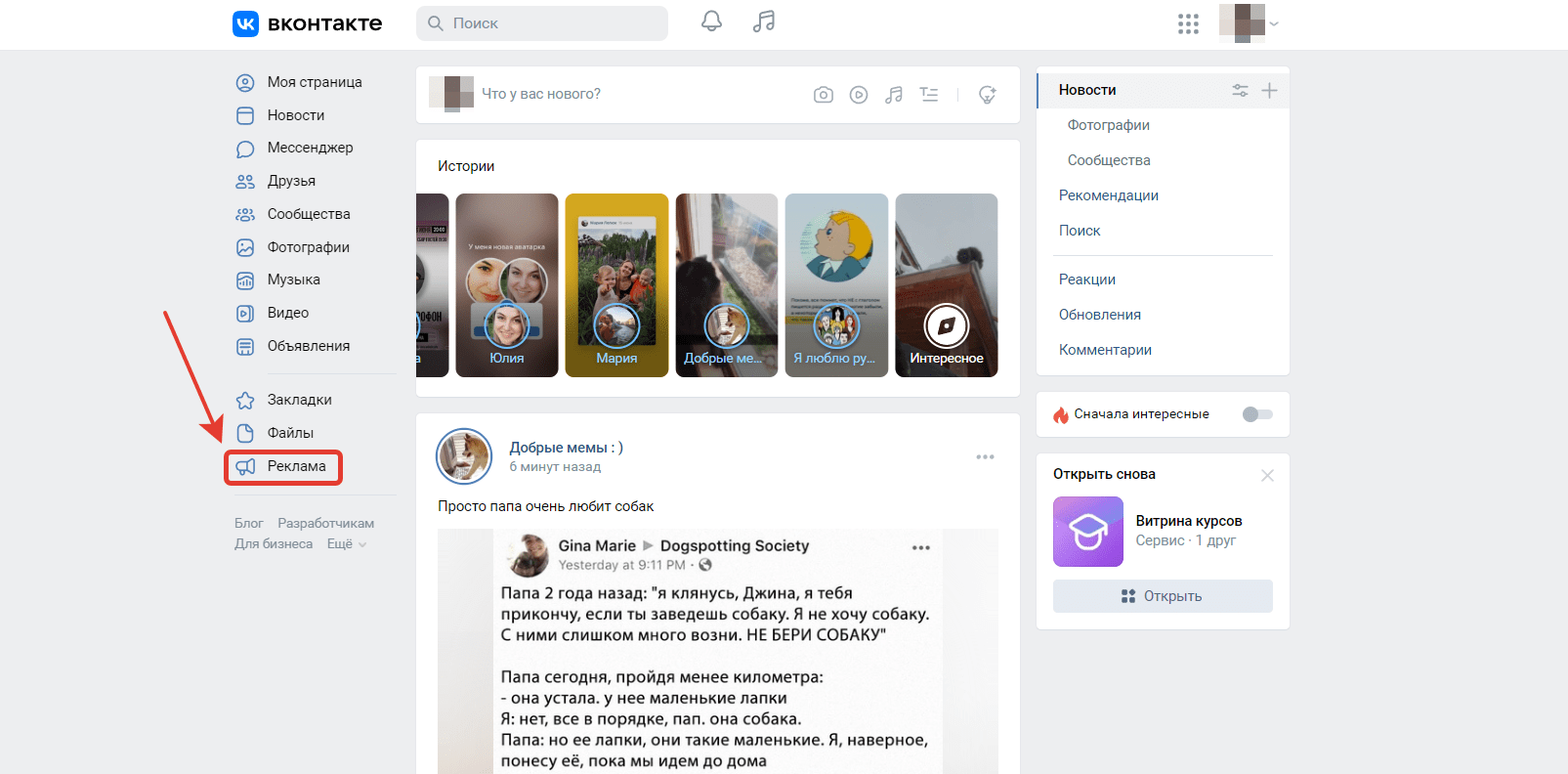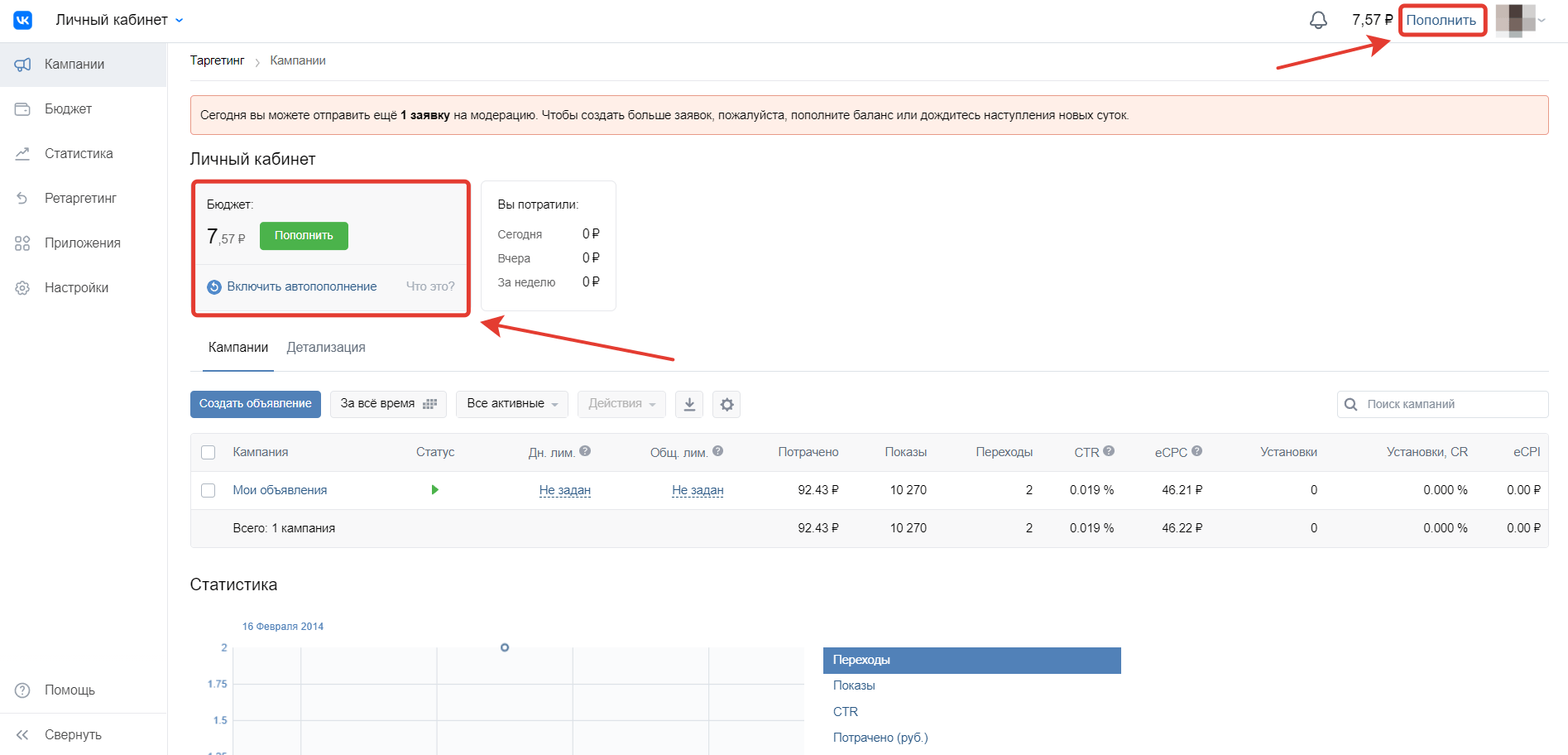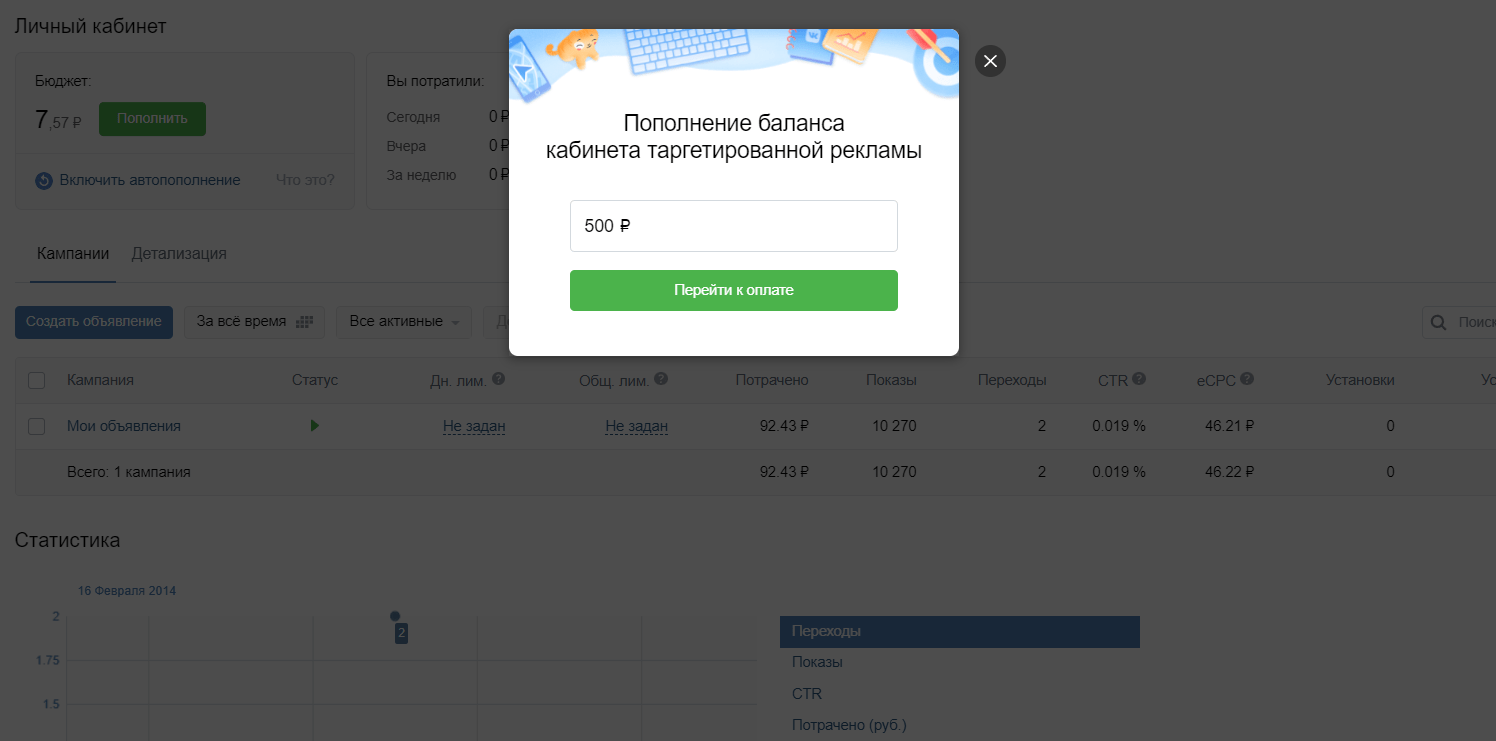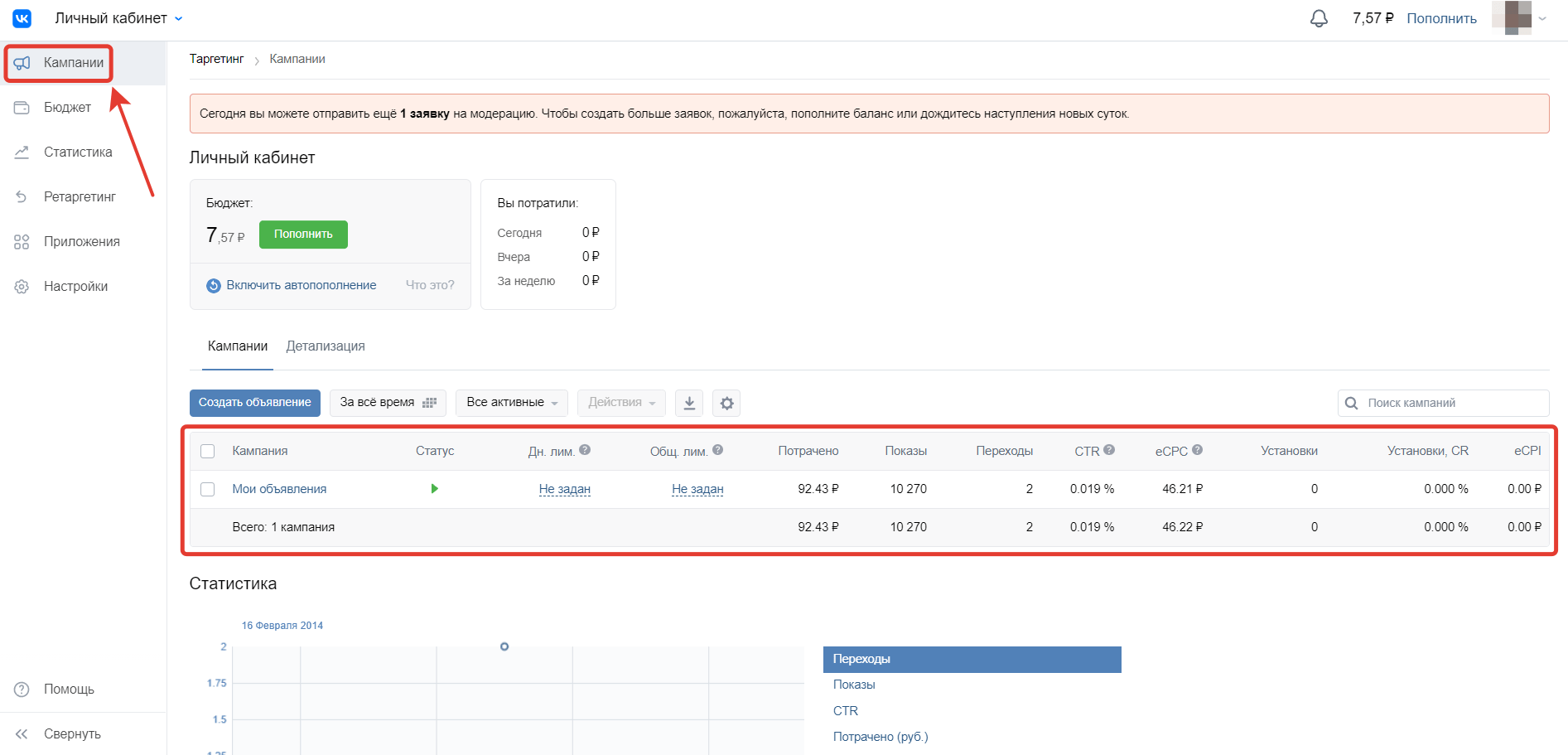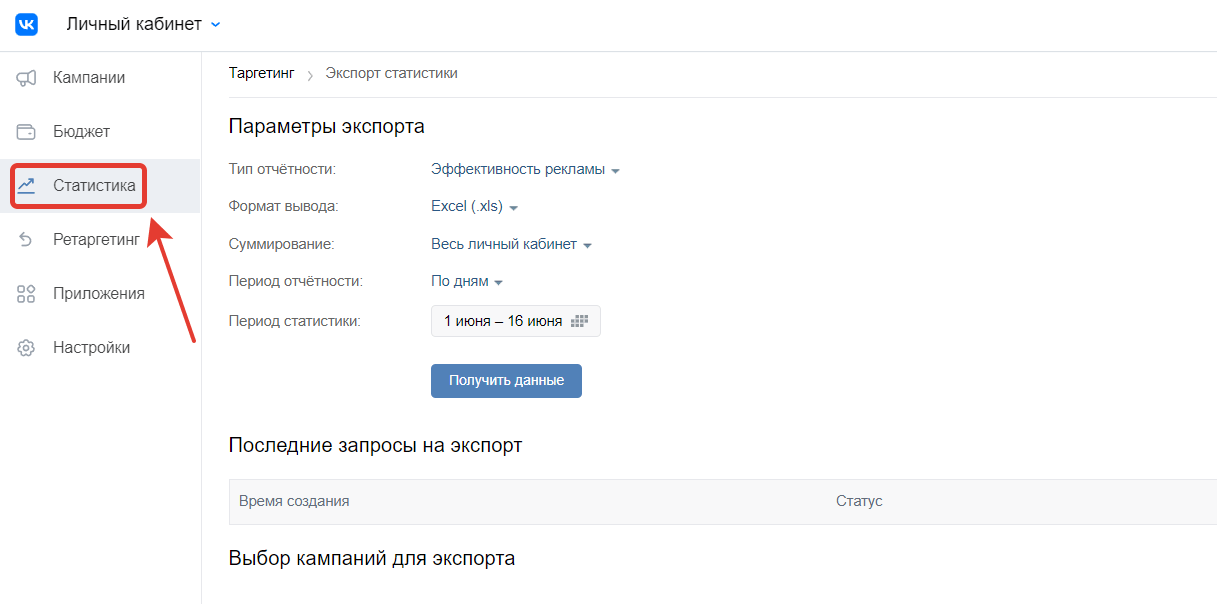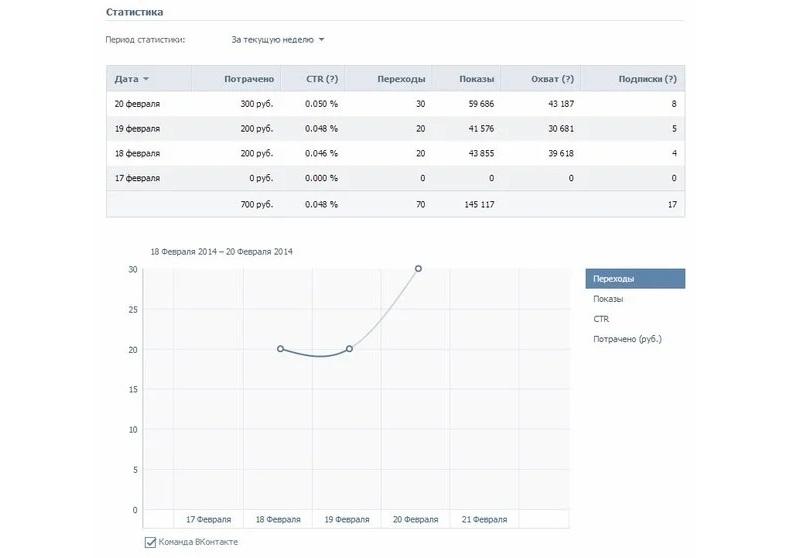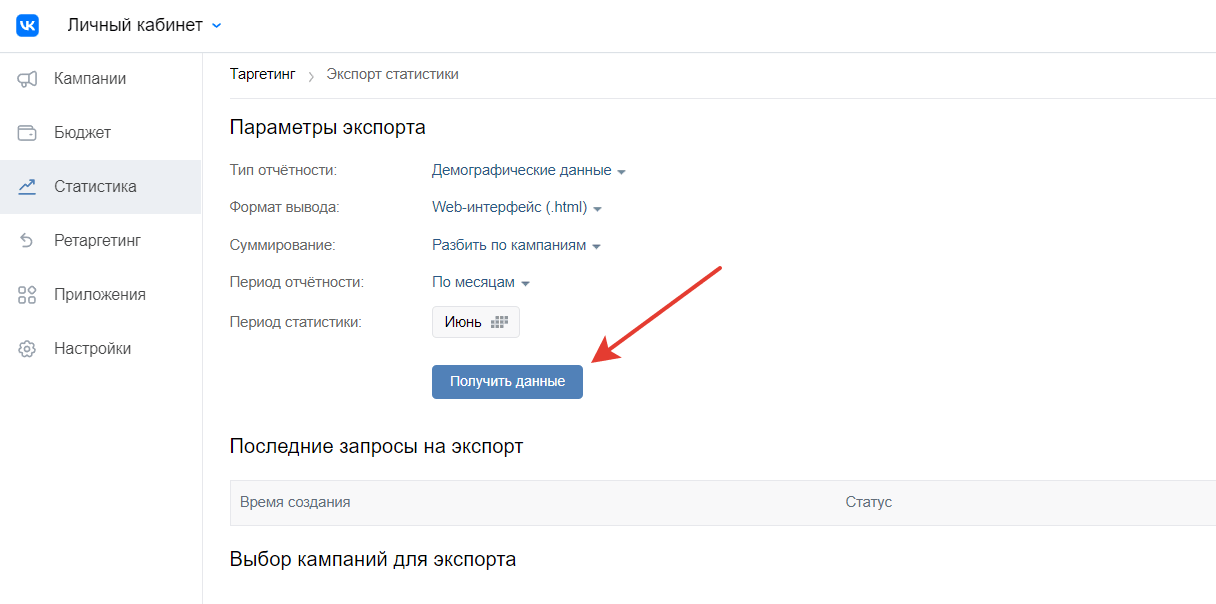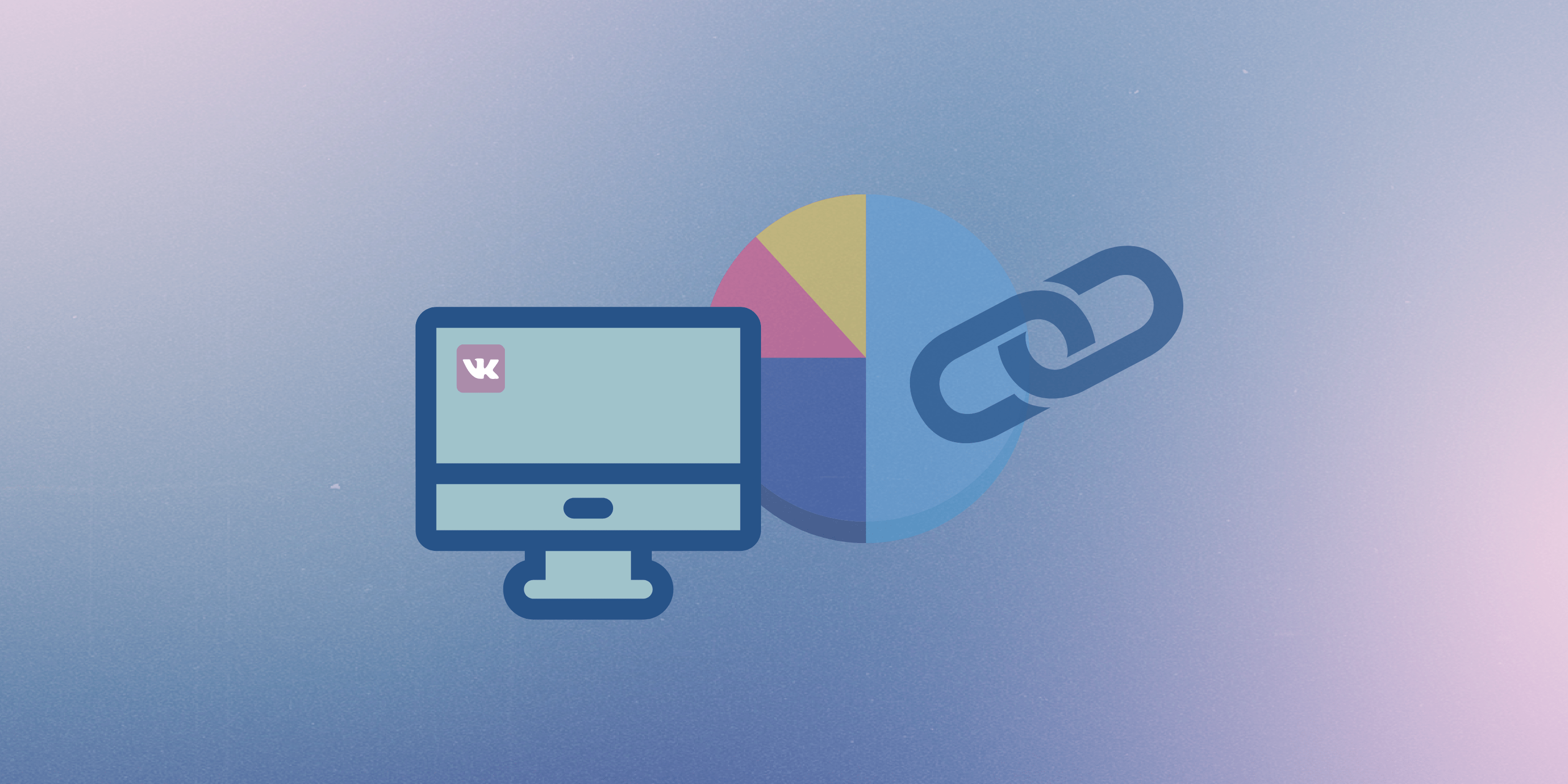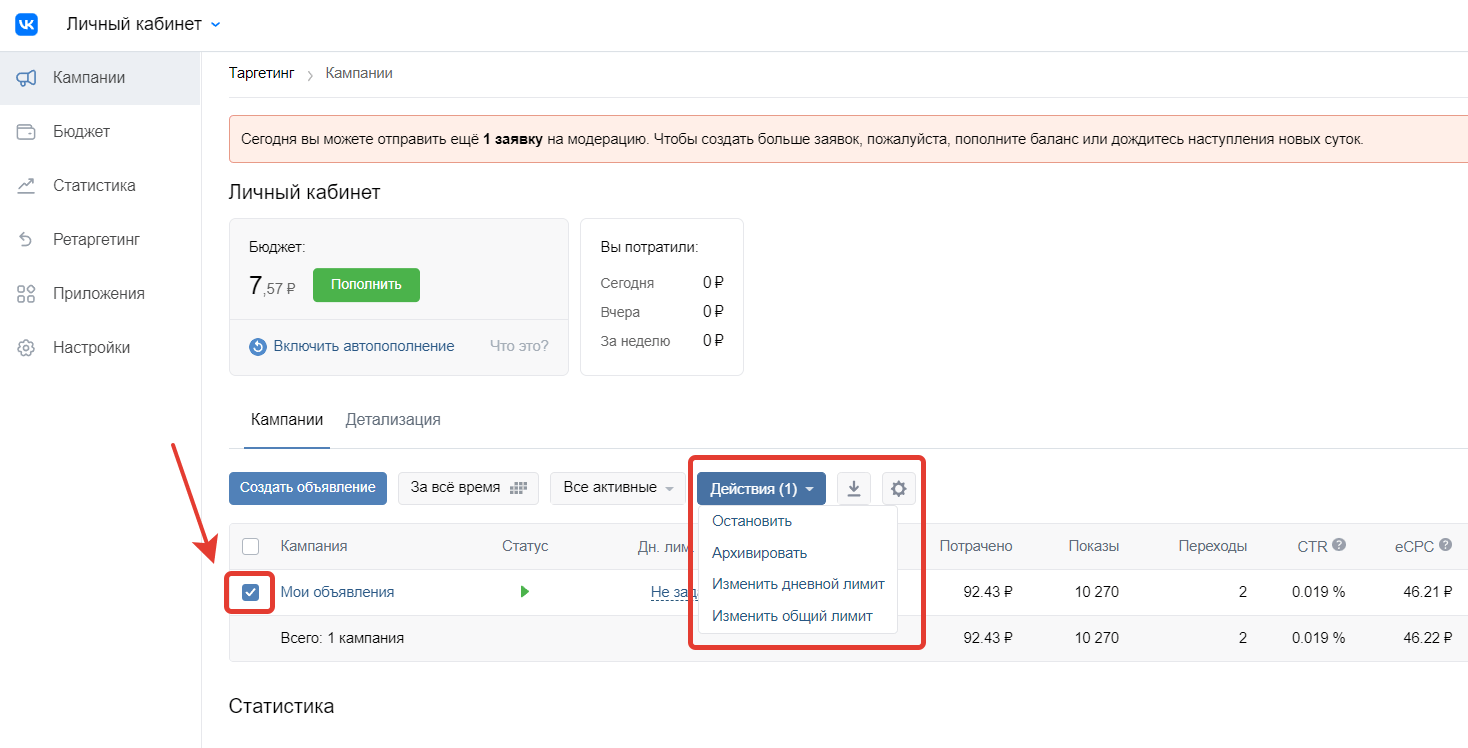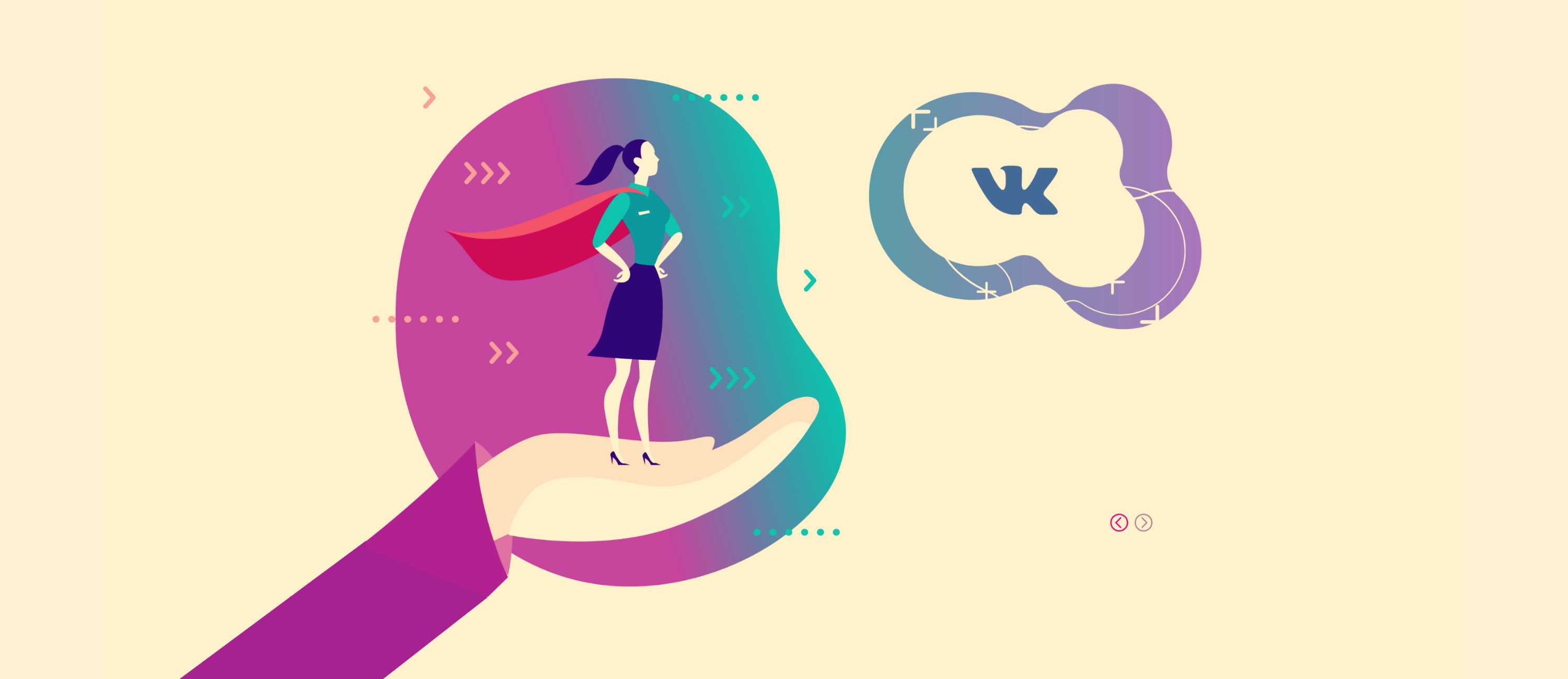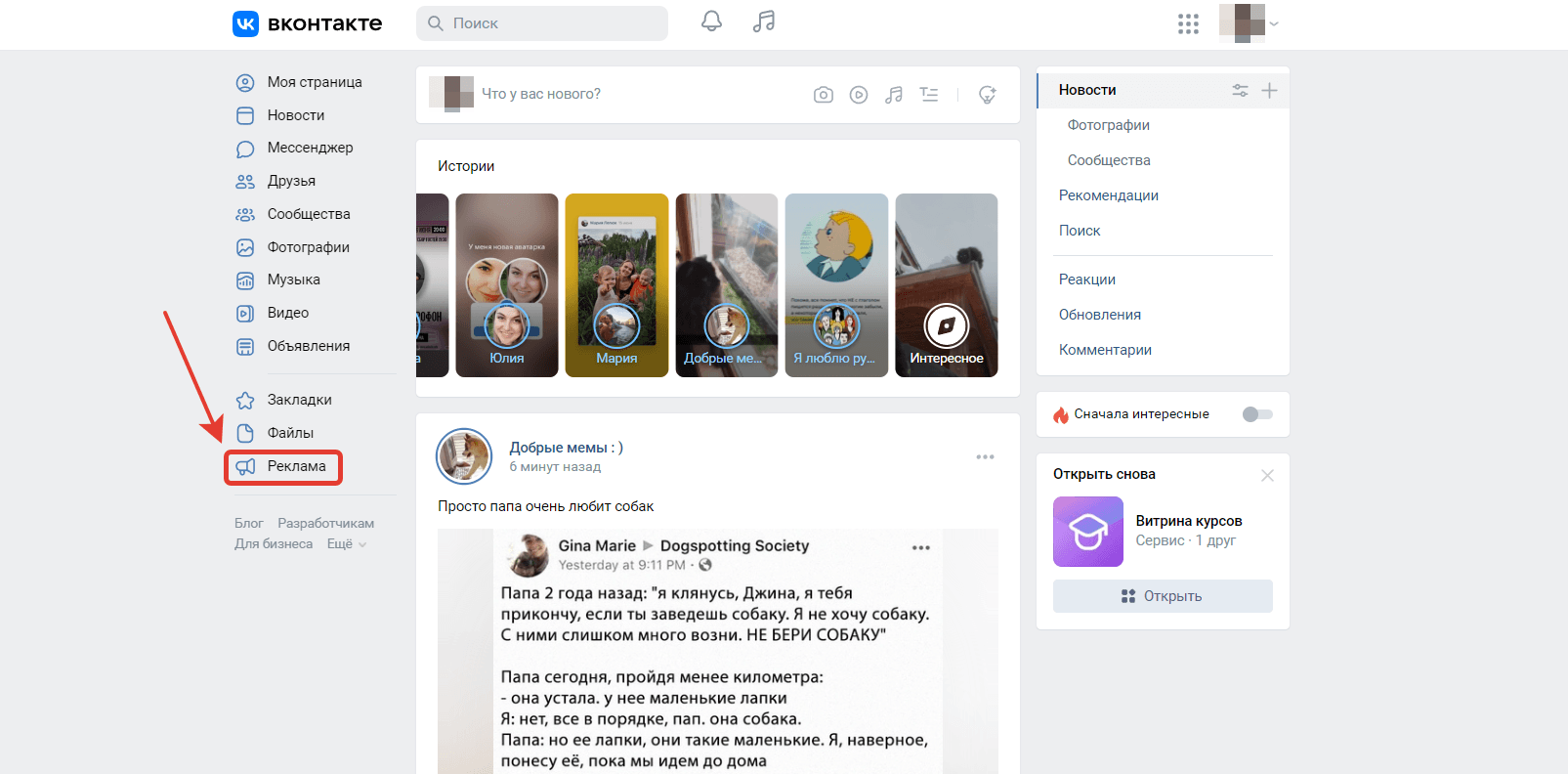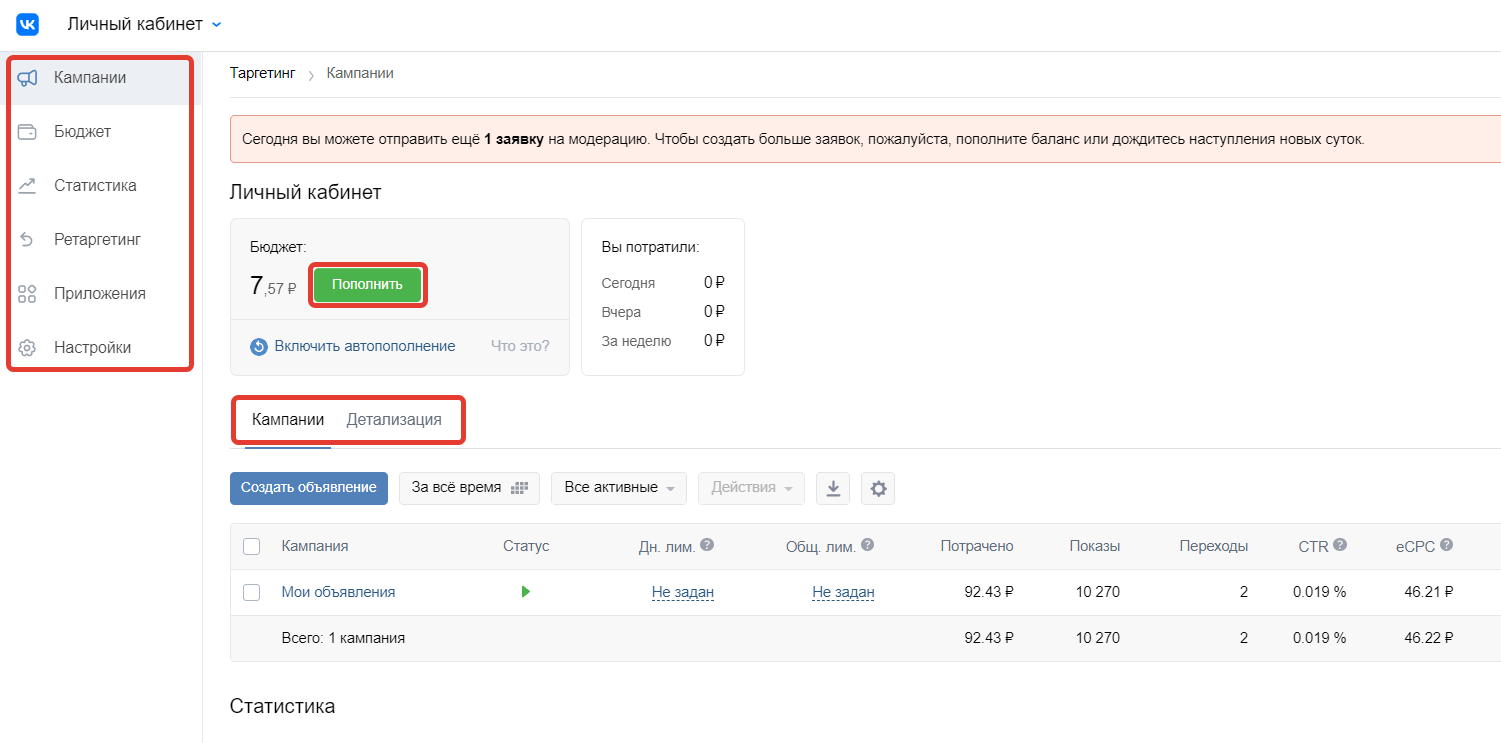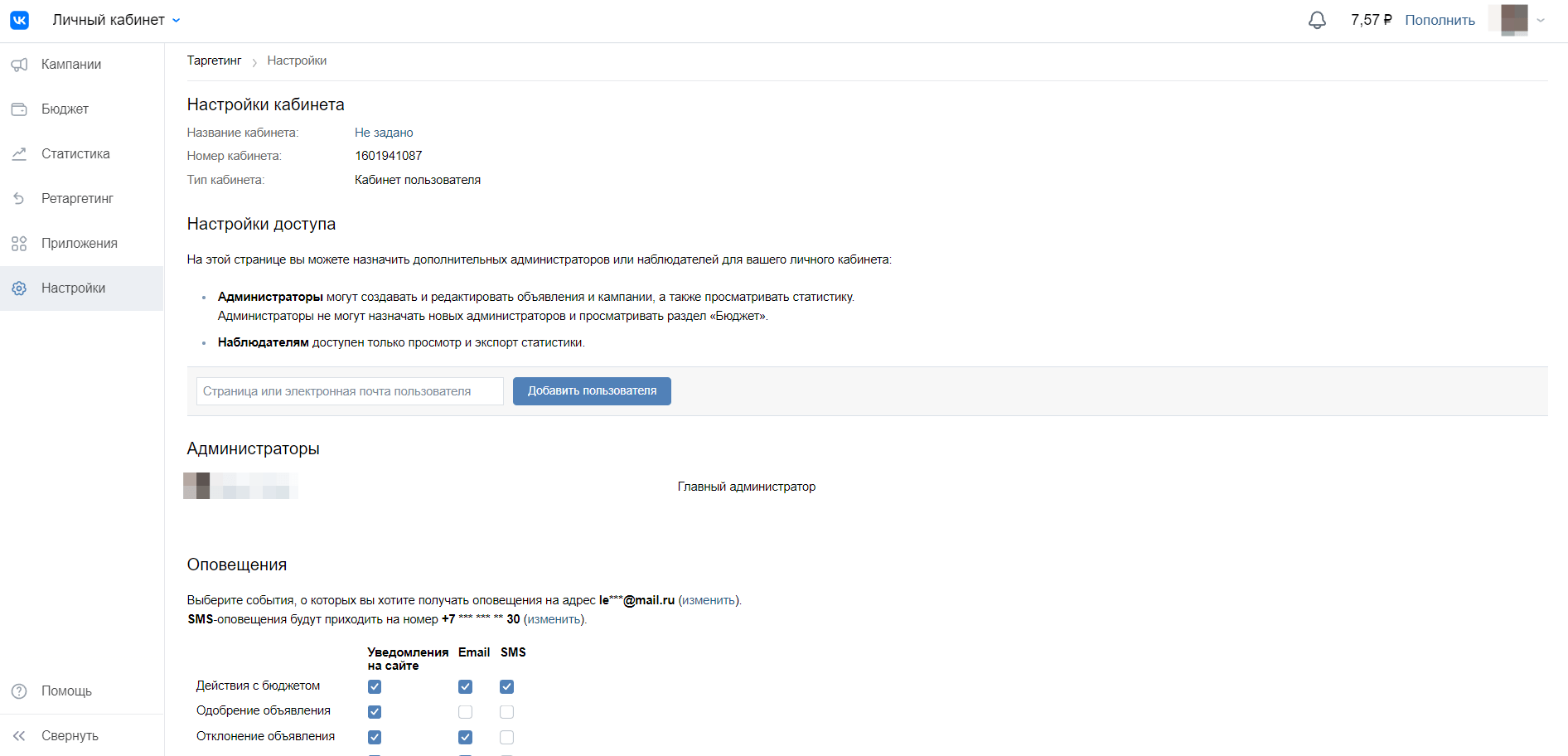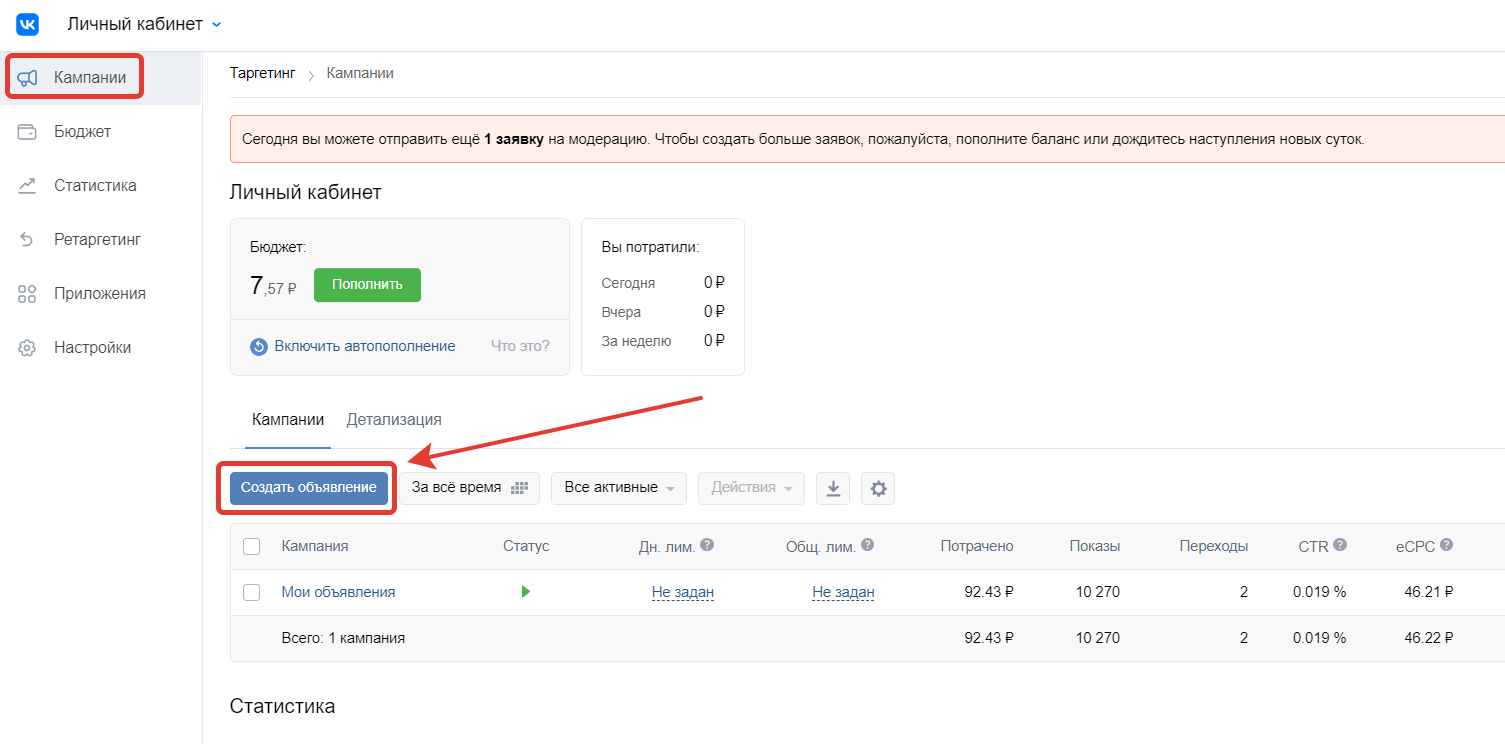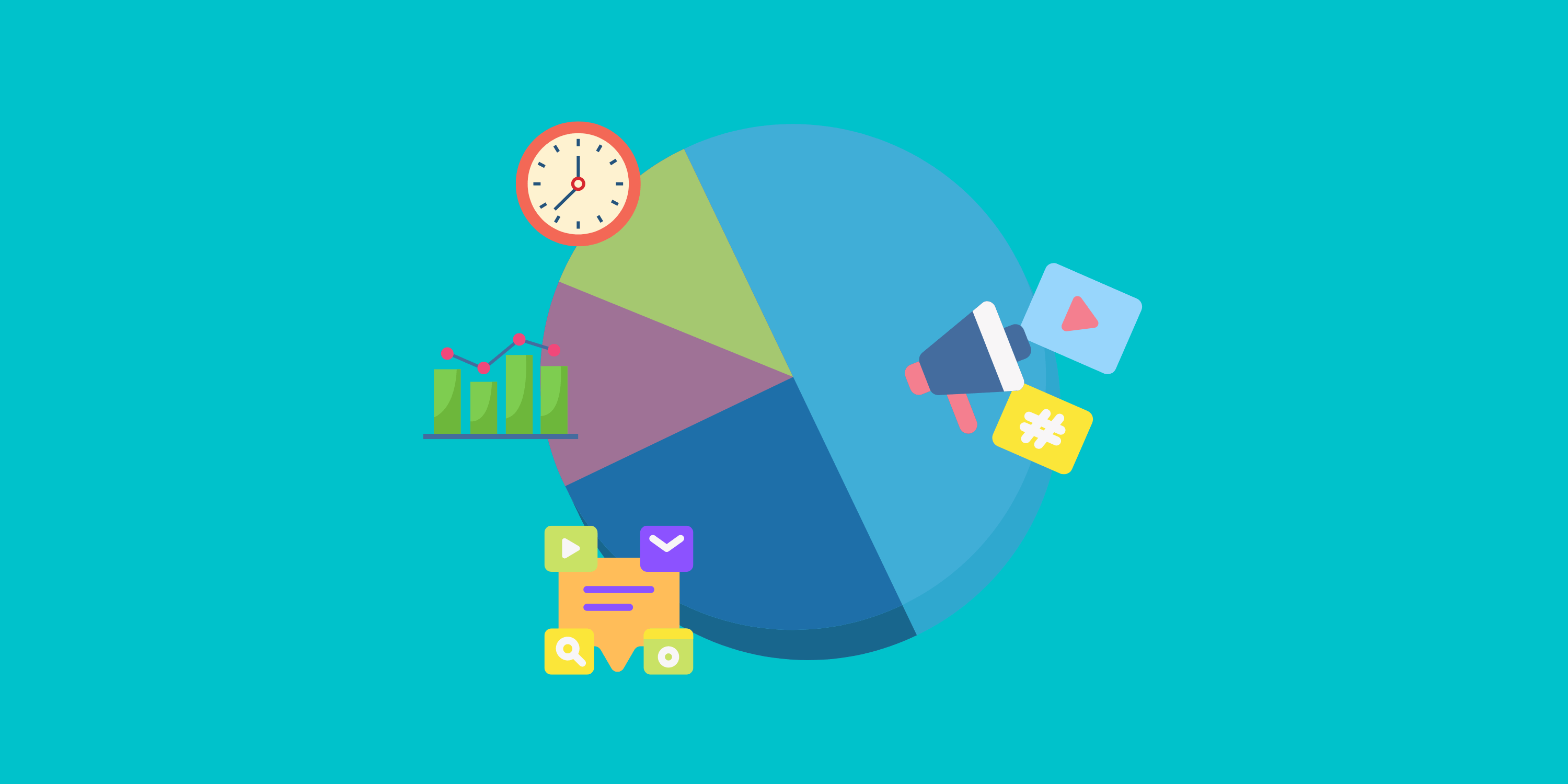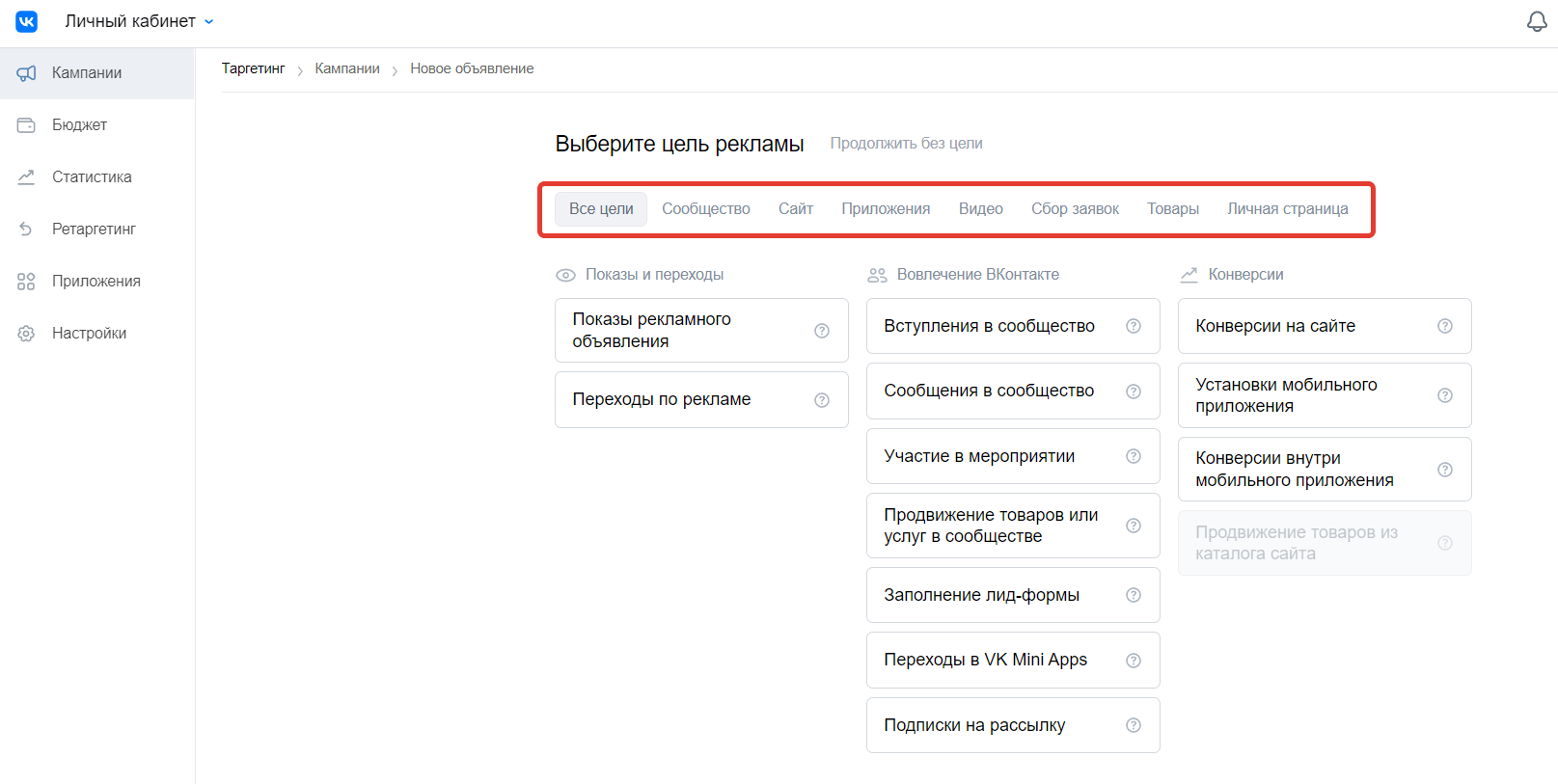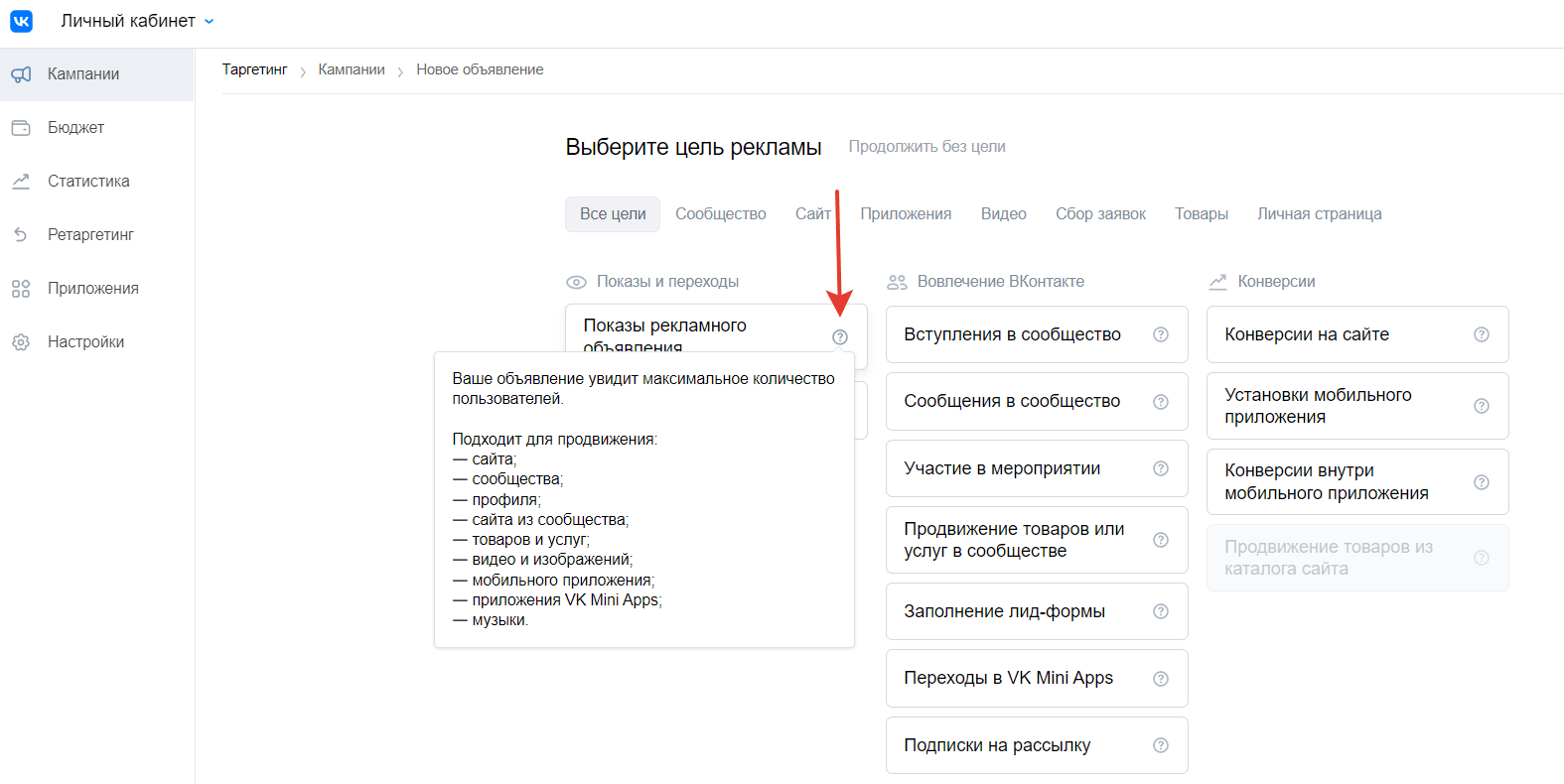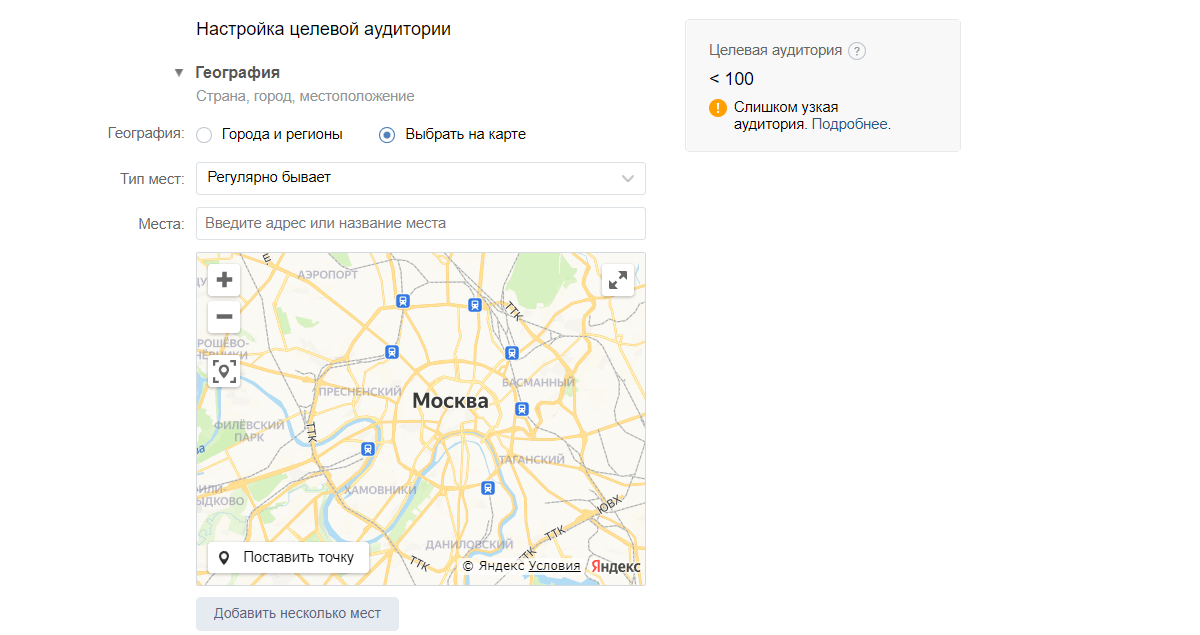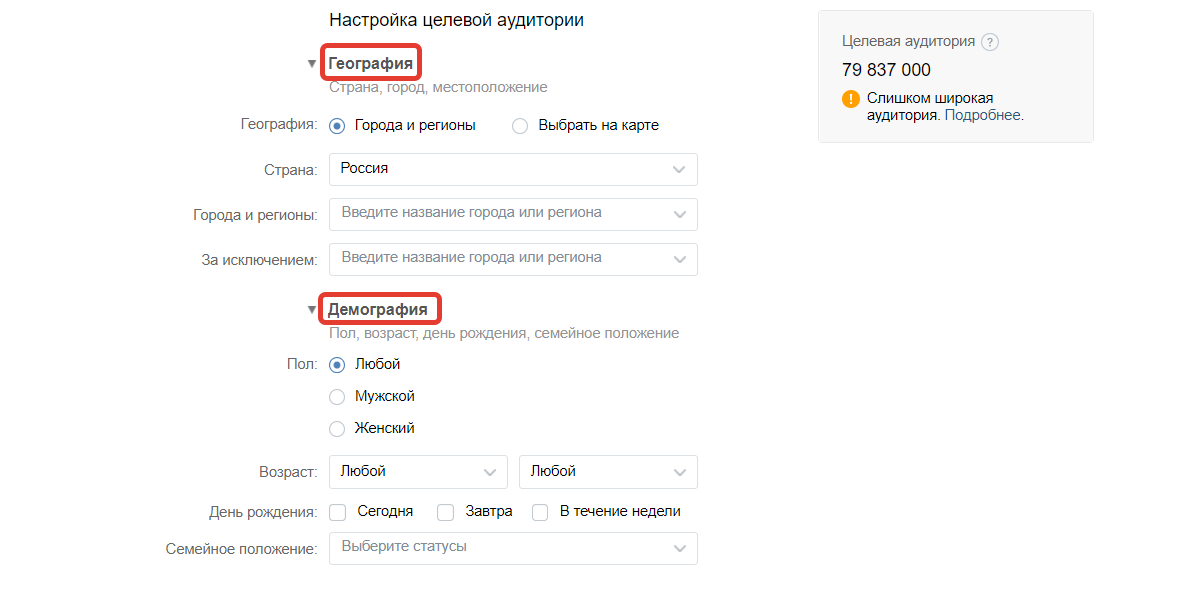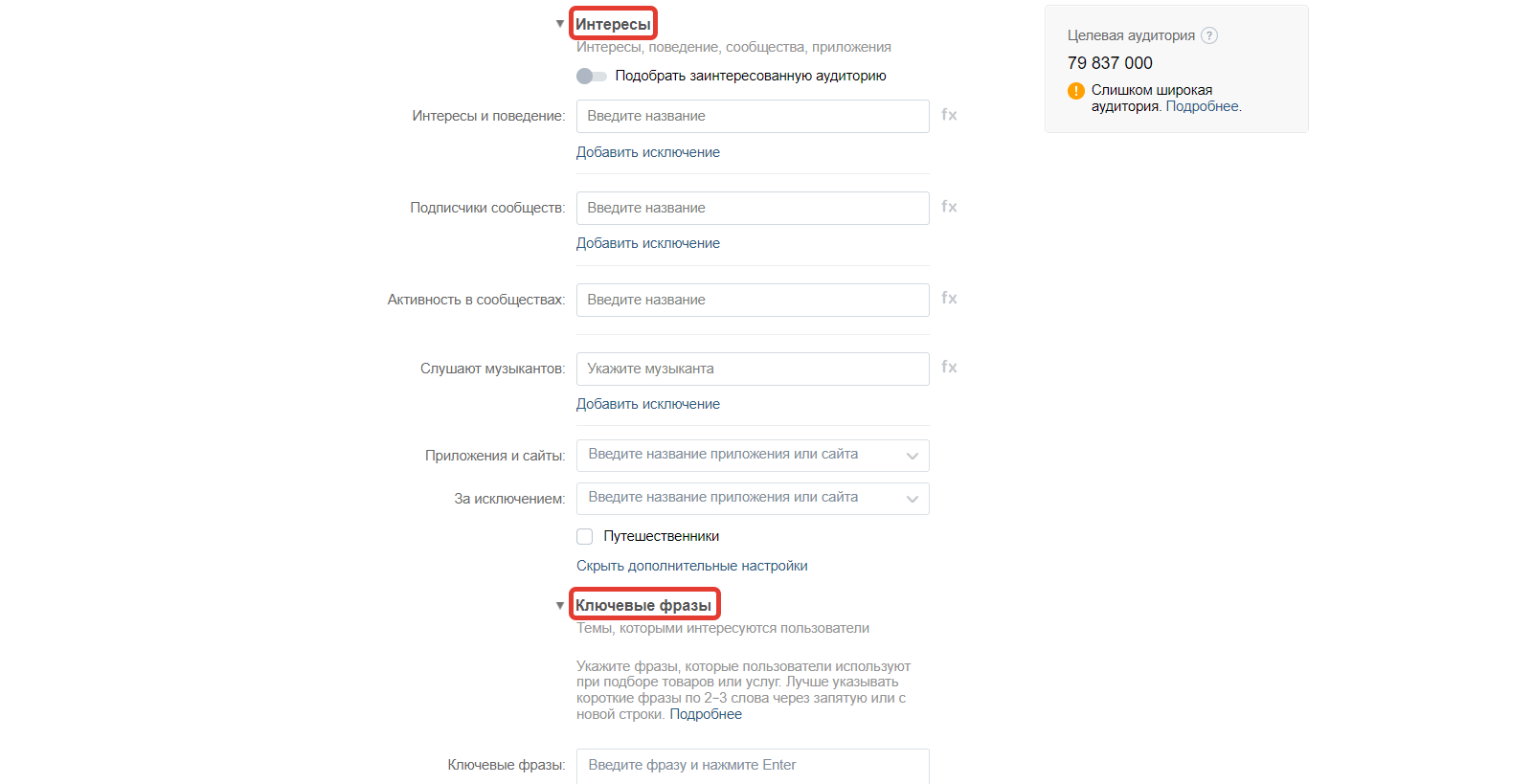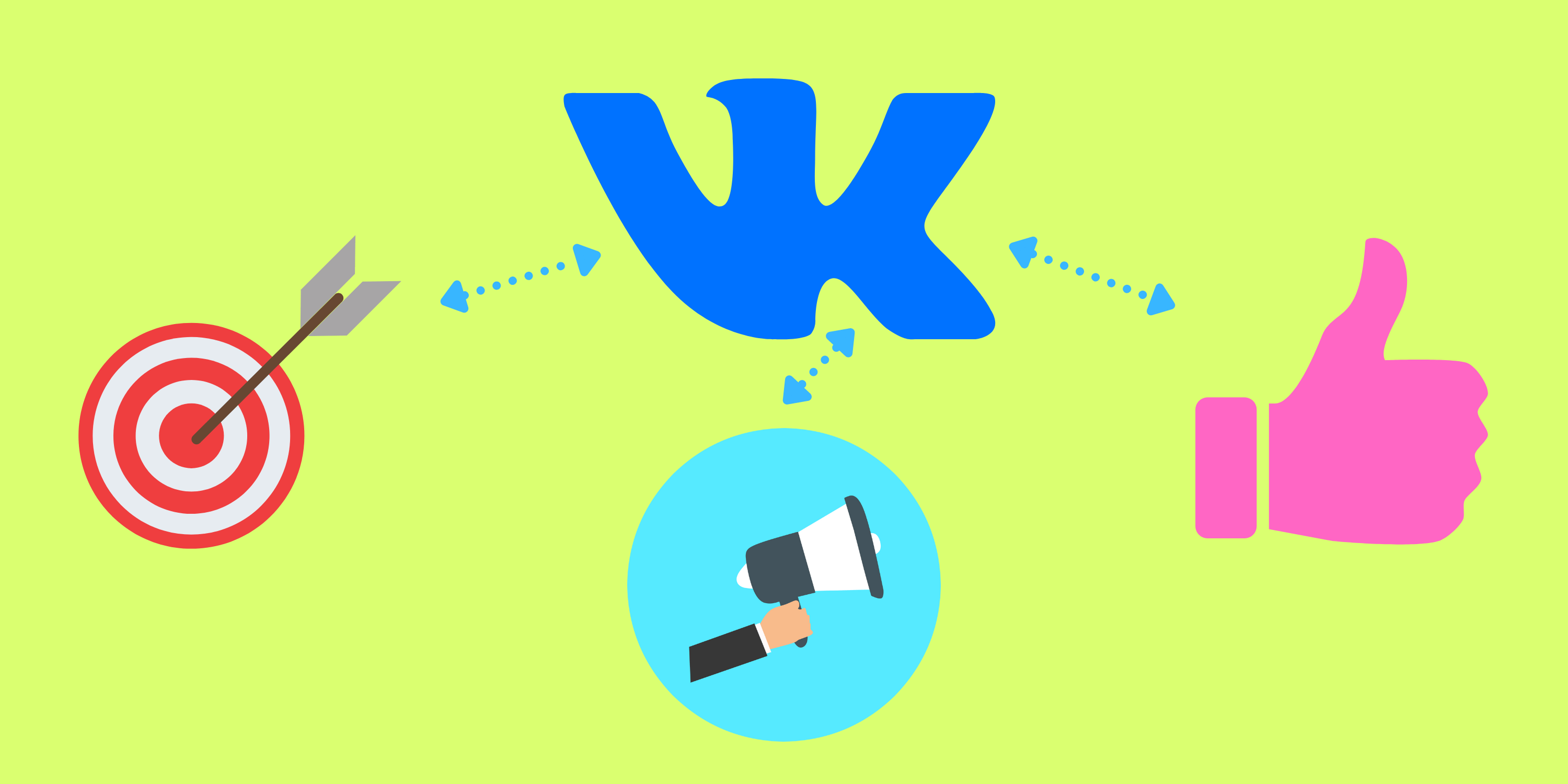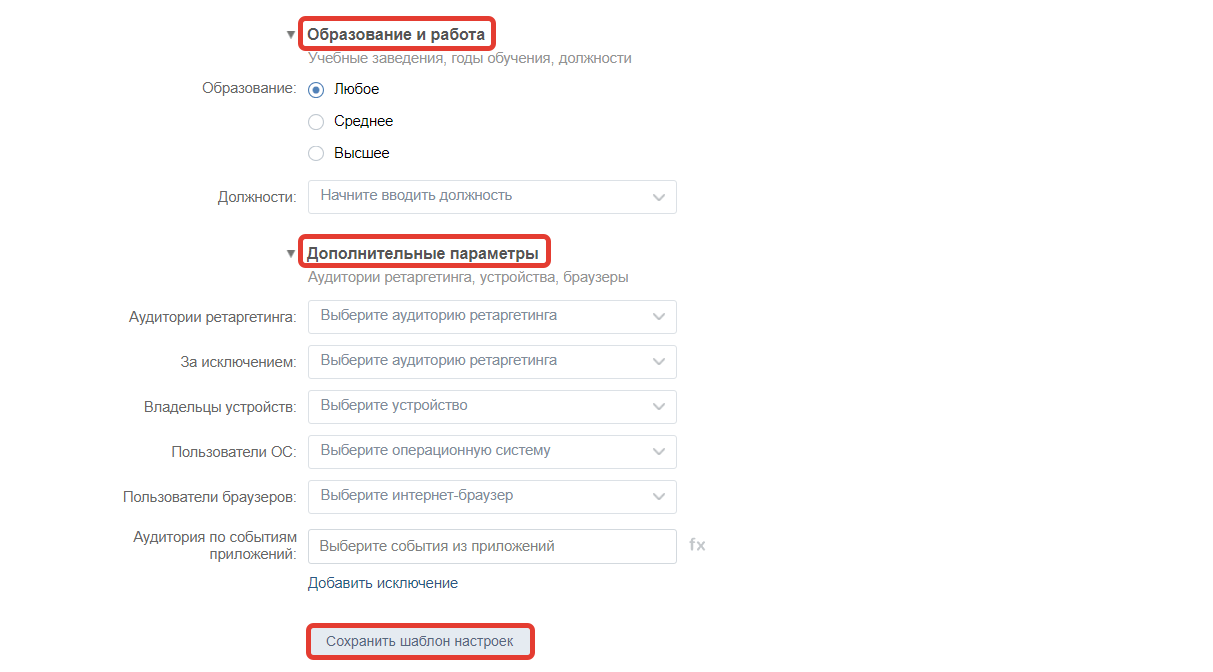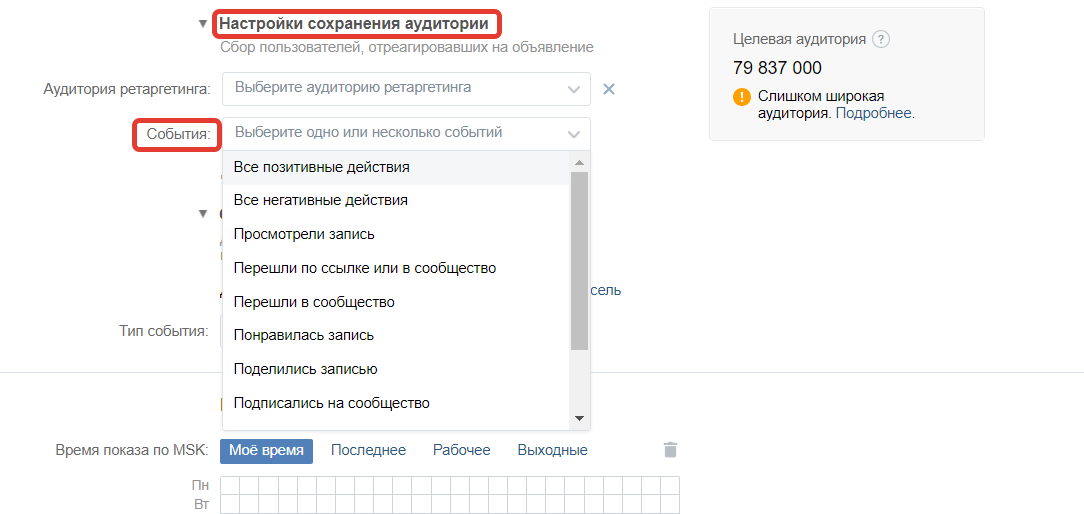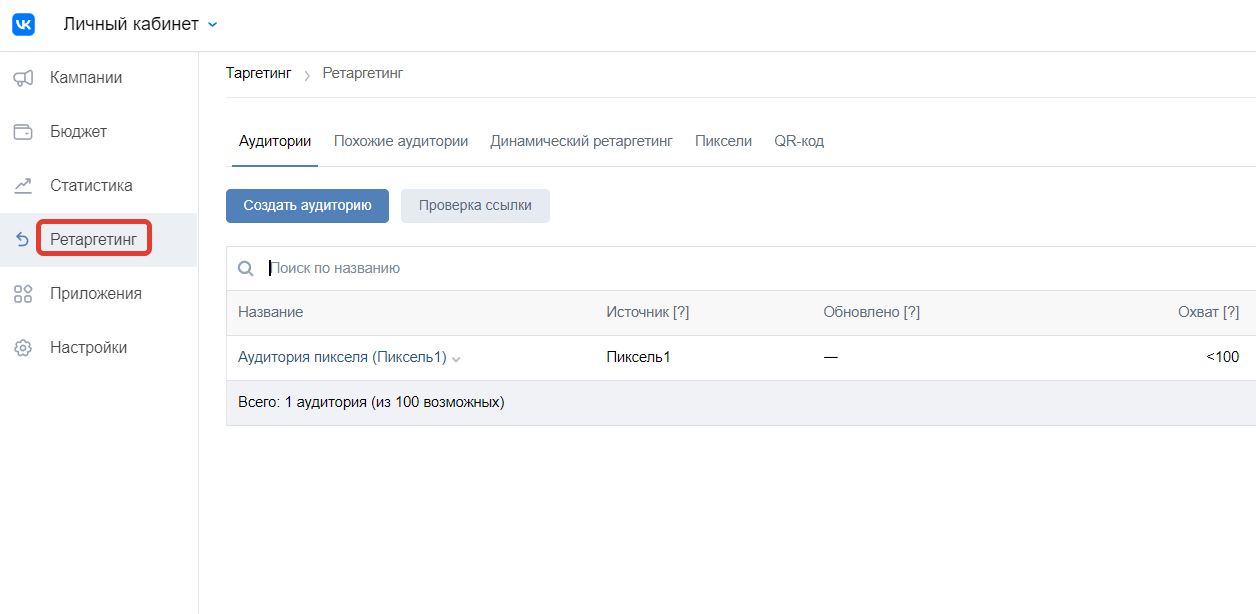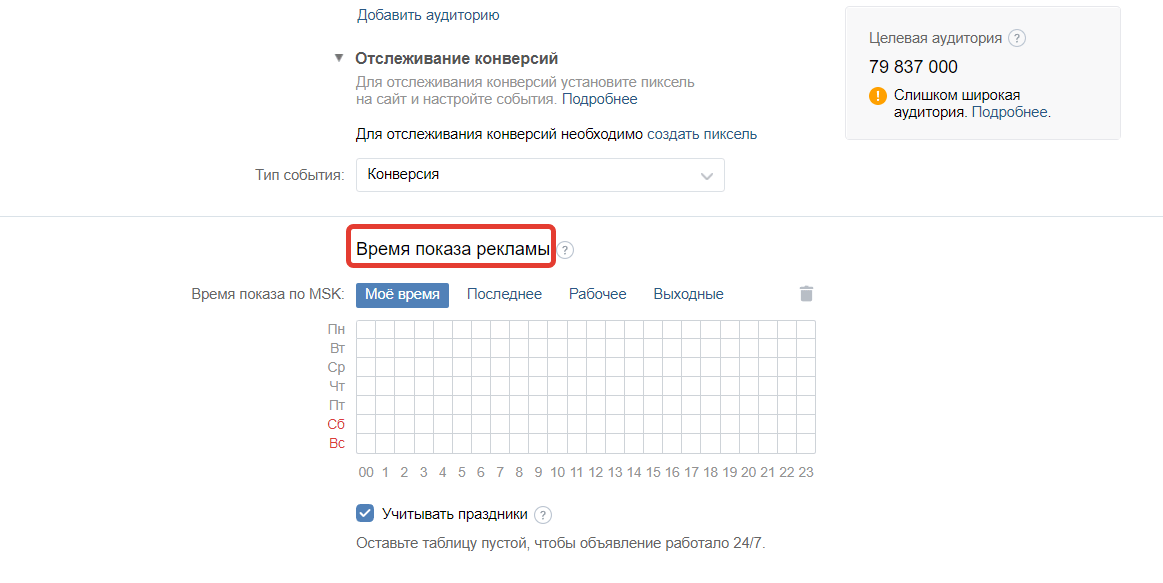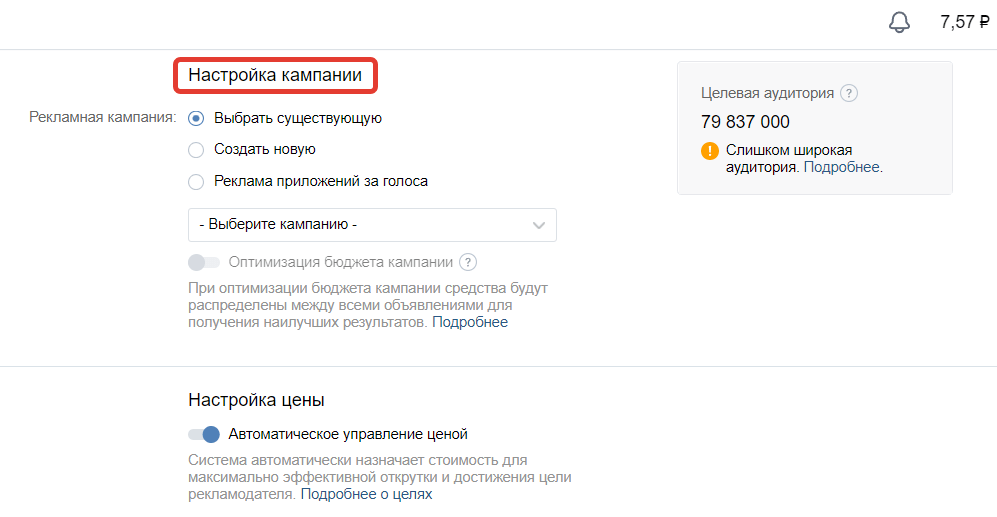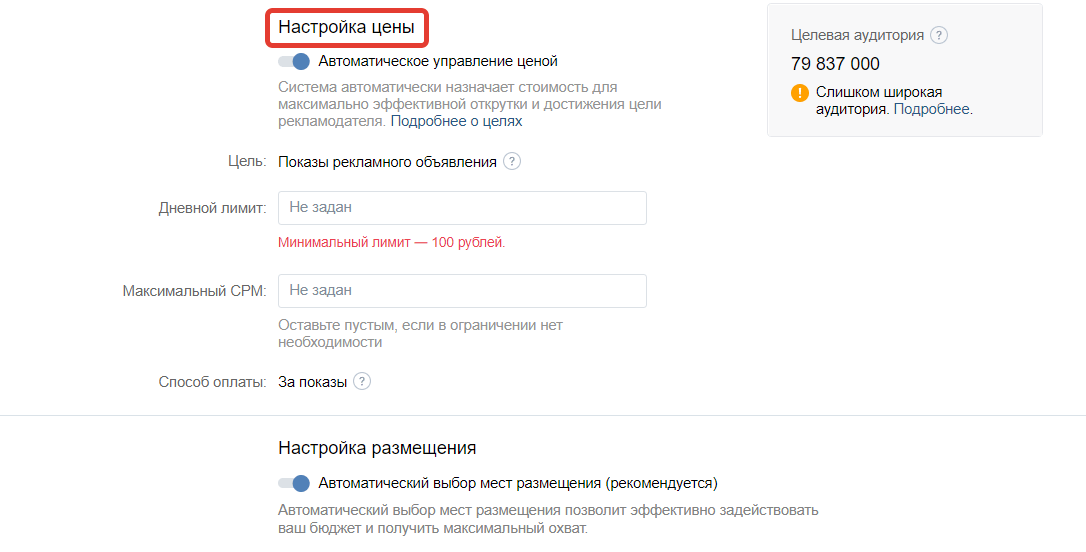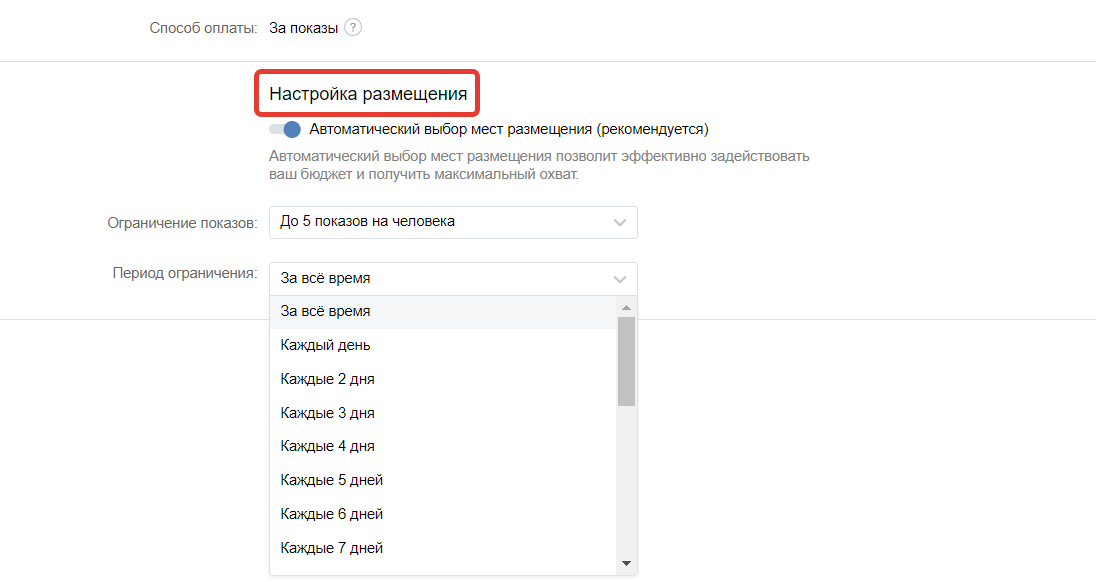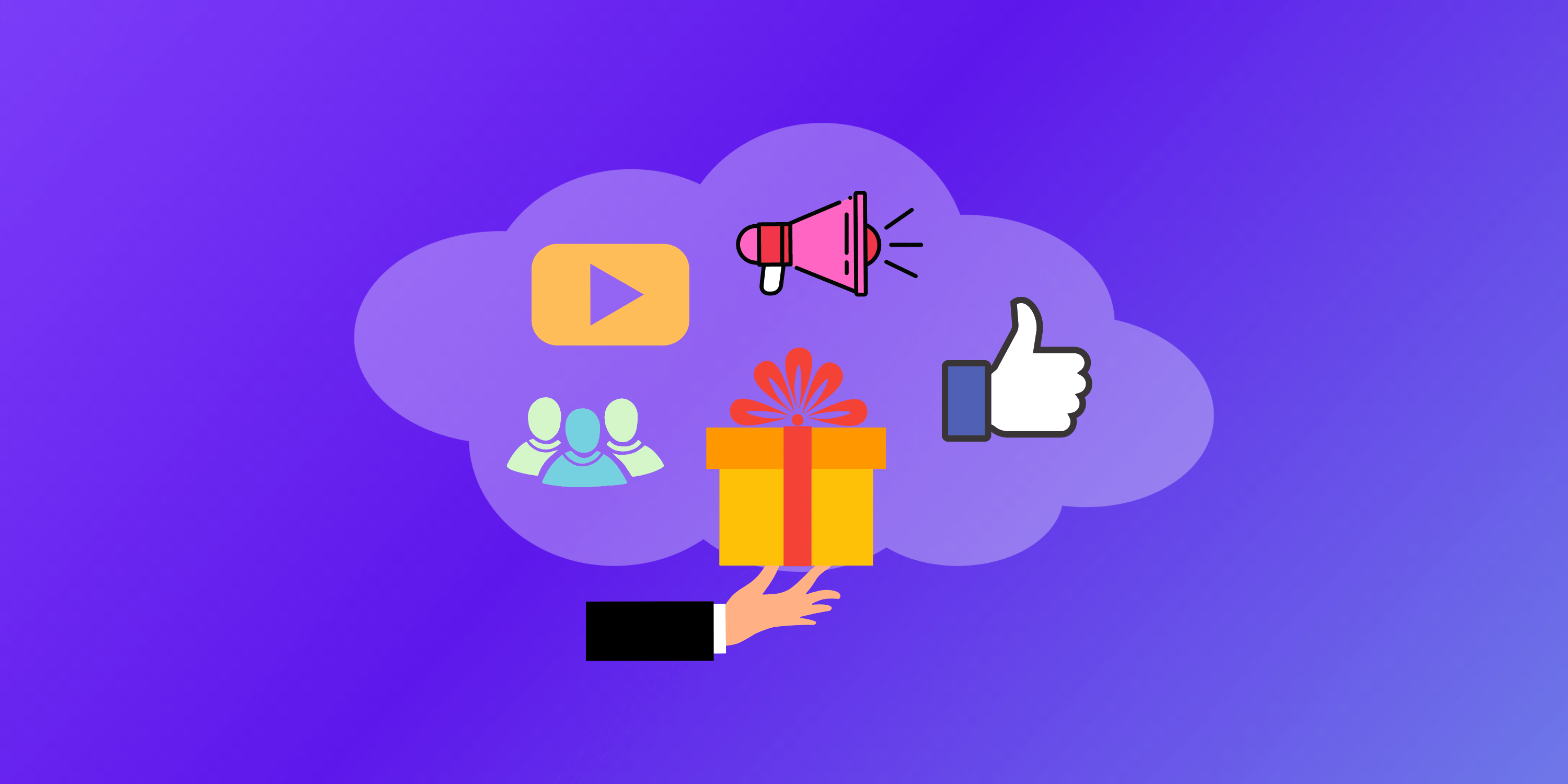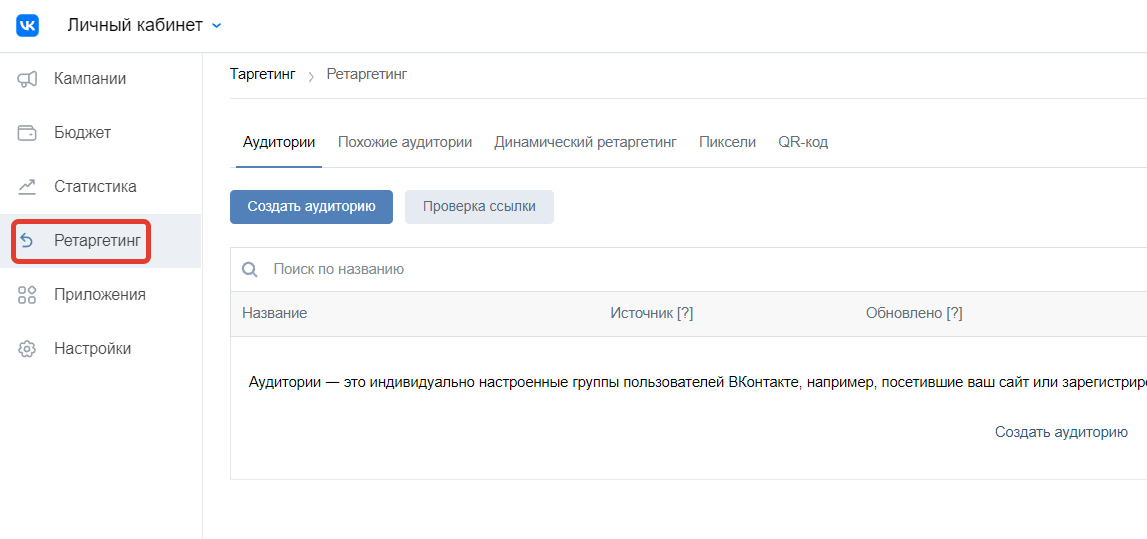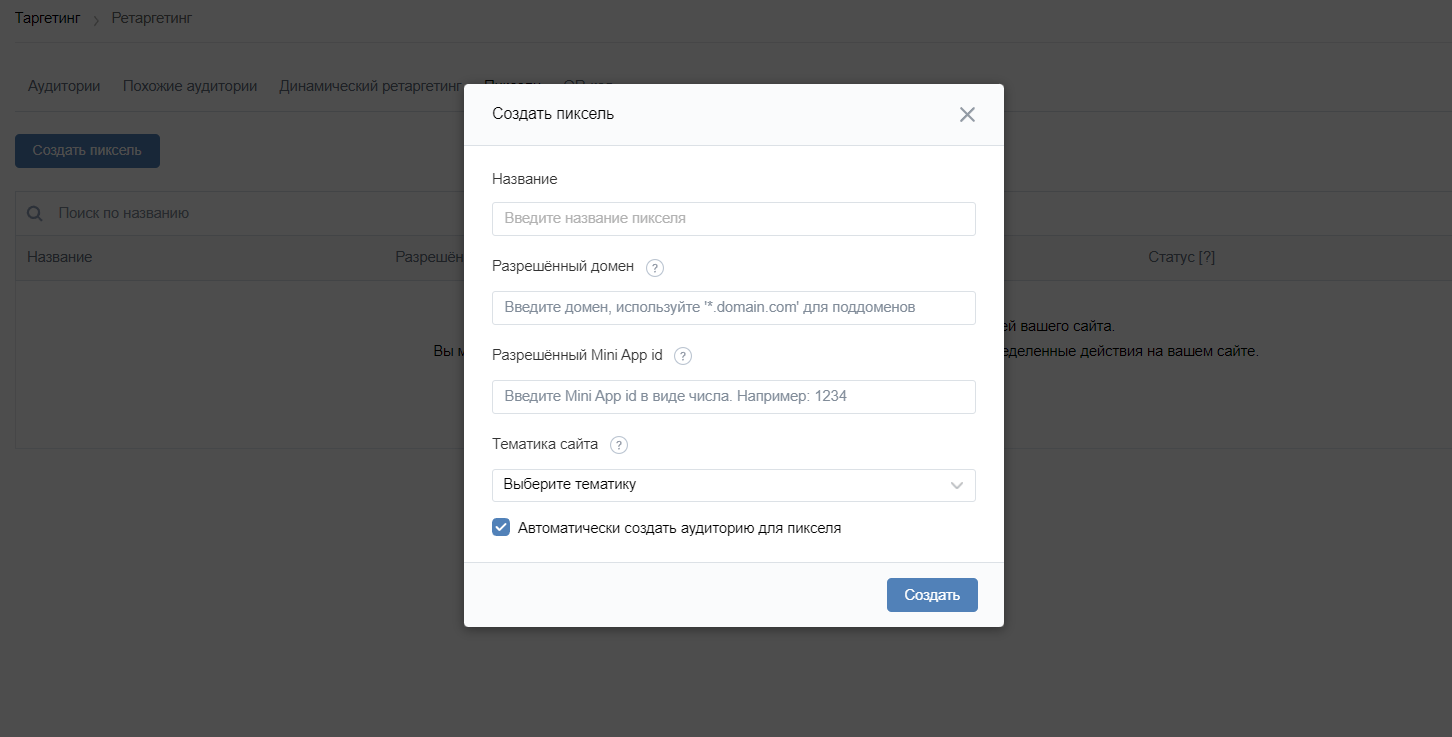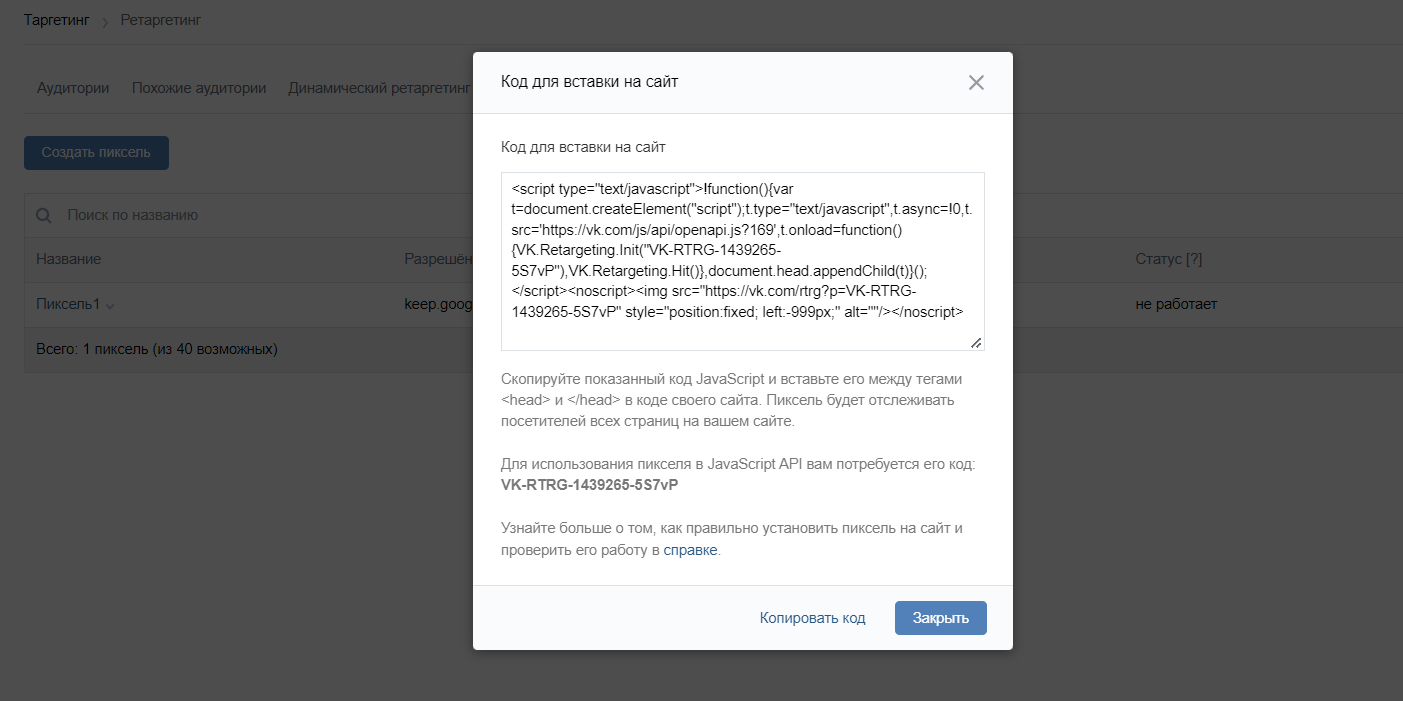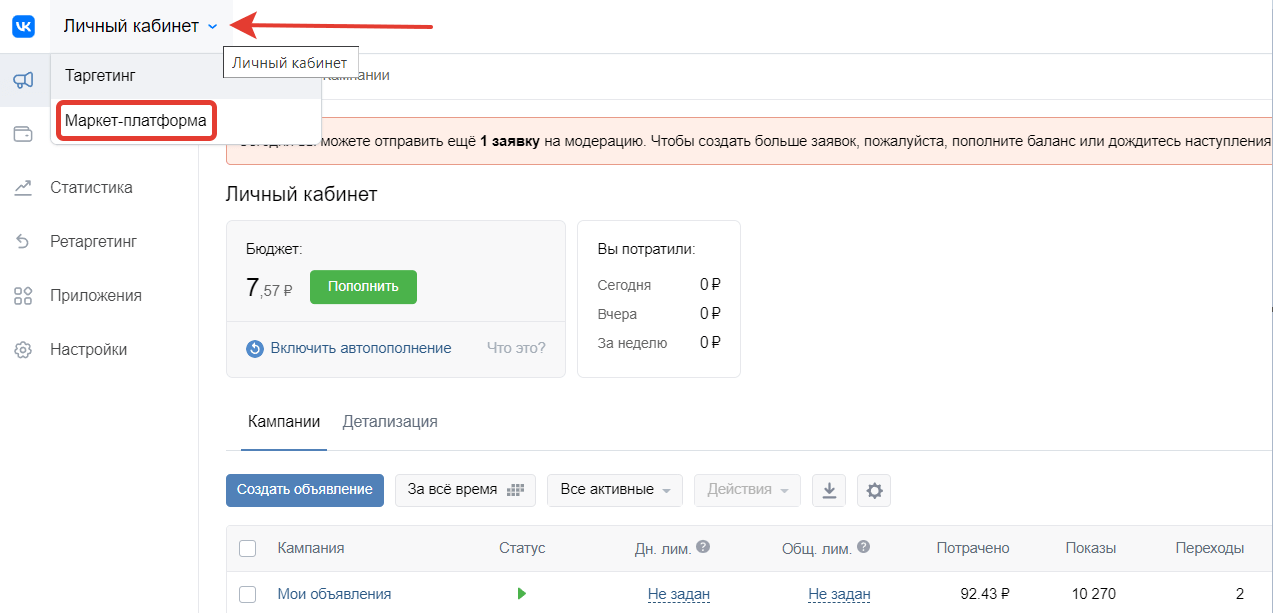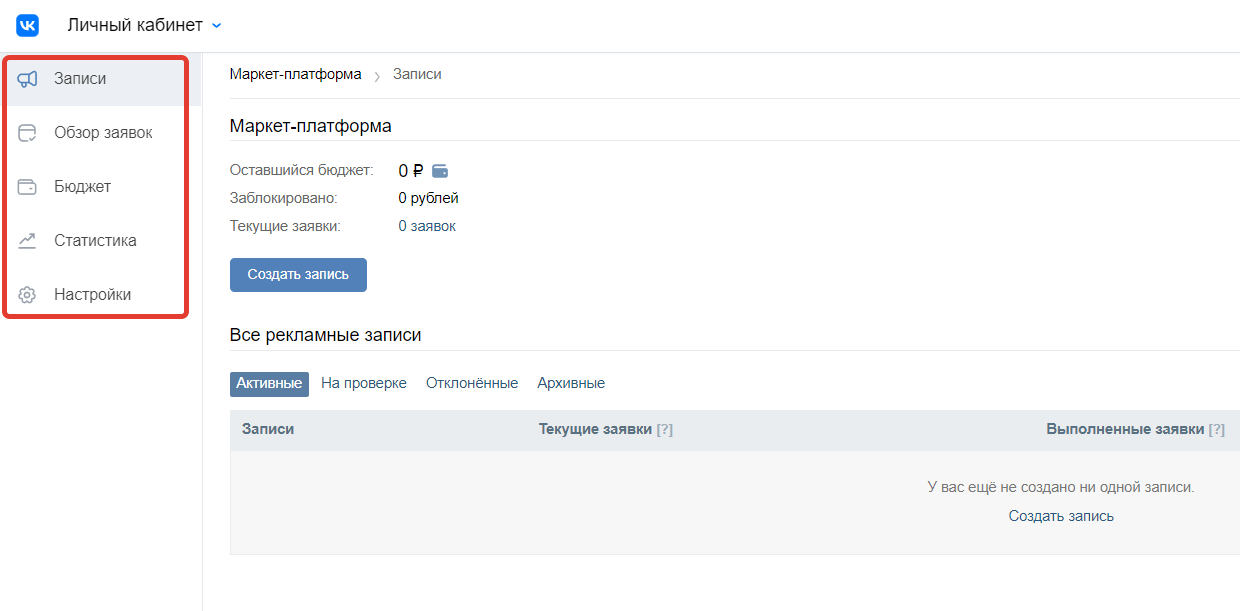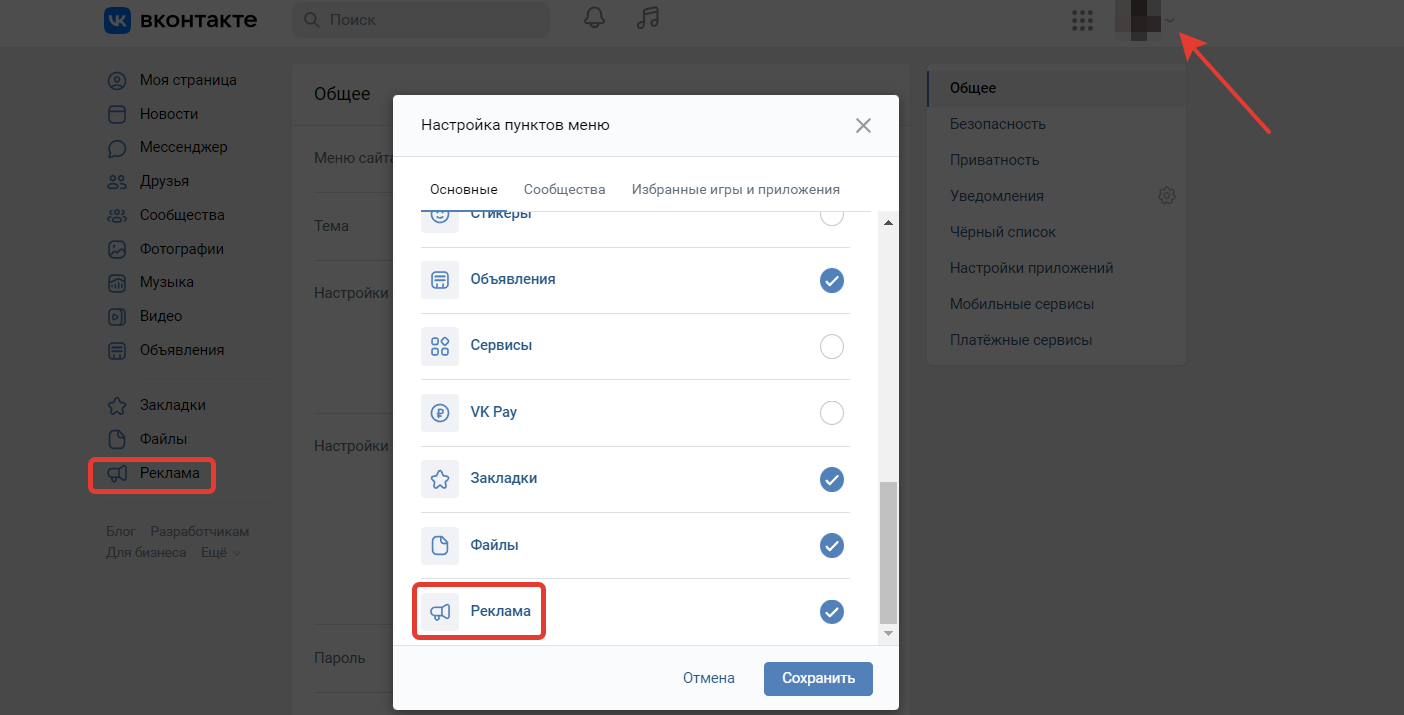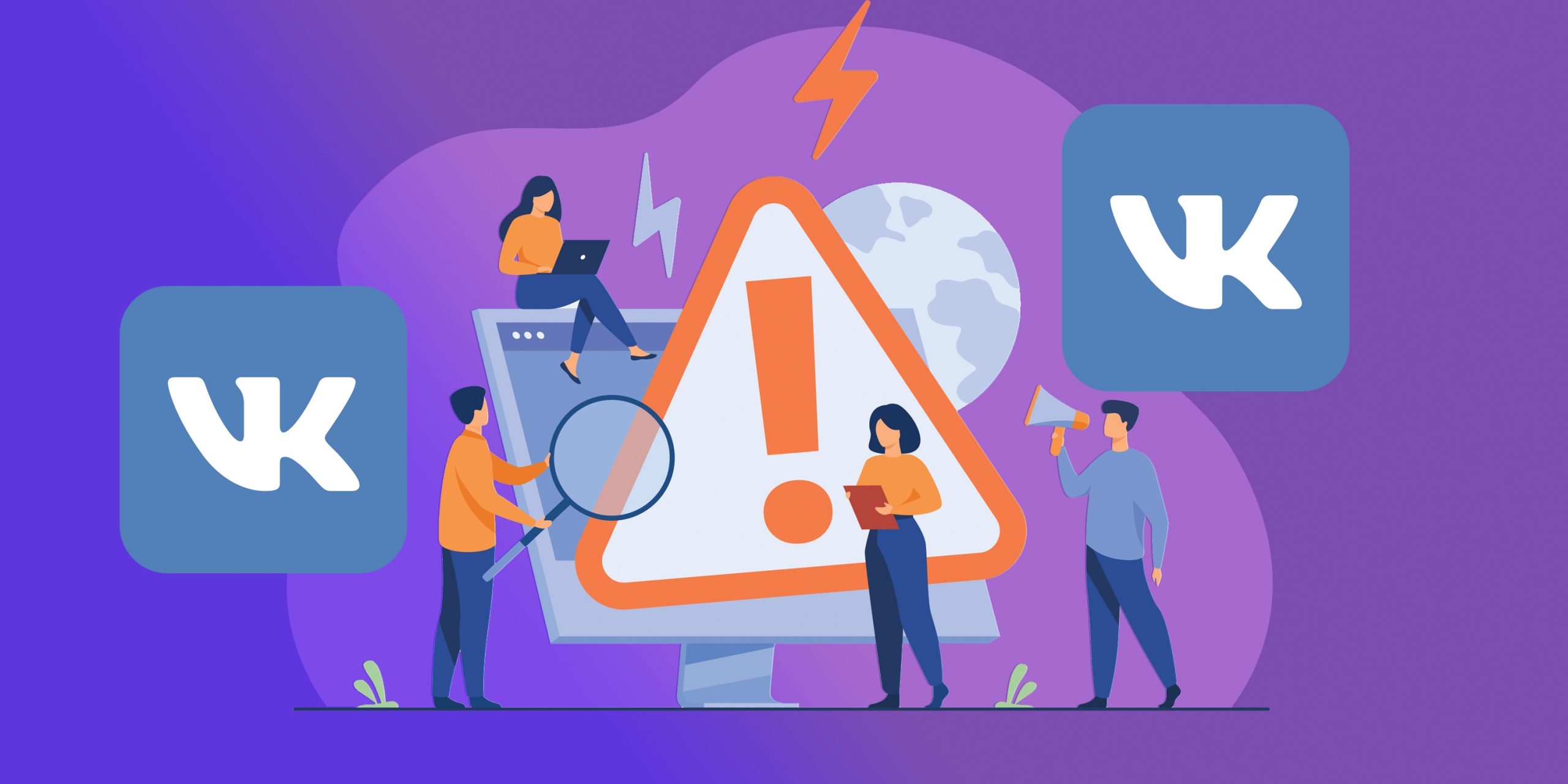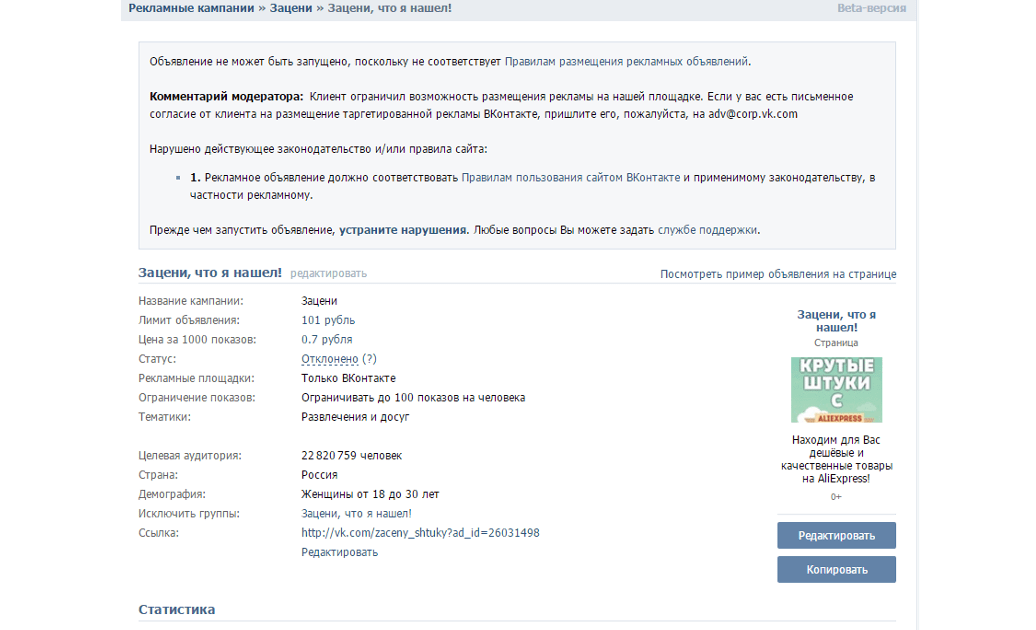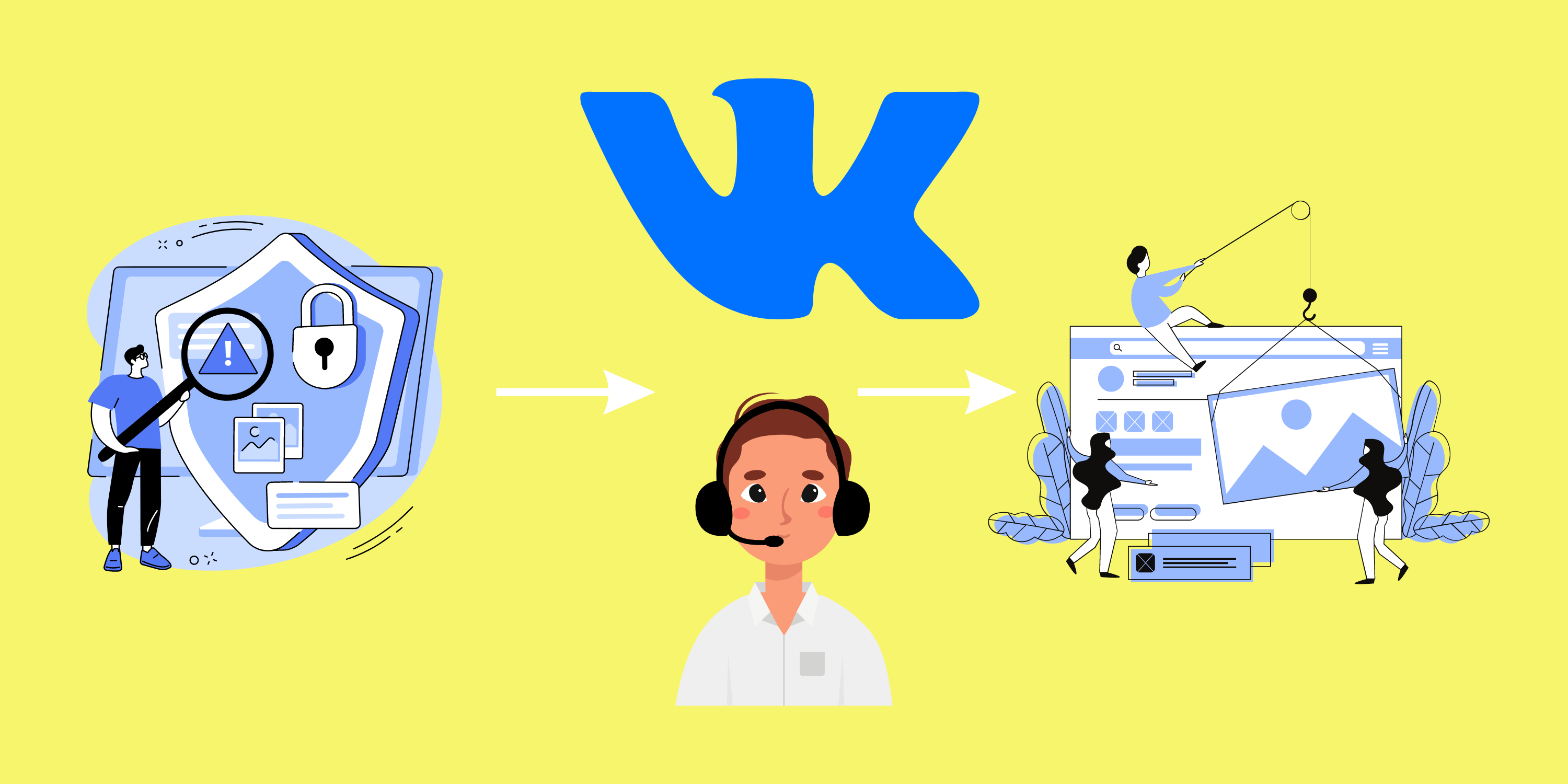ВКонтакте охватывает 84% ежемесячной аудитории Рунета, и сейчас это самая популярная соцсеть в России. В сегодняшней статье расскажем, как использовать все возможности этой платформы: как зайти в рекламный кабинет ВКонтакте, настроить его, создать объявления и запустить результативную кампанию.
Виды рекламных кабинетов ВКонтакте
В зависимости от задач и бюджета рекламодатели могут выбрать один из двух видов продвижения:
1) таргетированные объявления — целевые показы для выбранных сегментов аудитории;
2) маркет-платформа ВК — размещение рекламы в группах, то есть внутри постов с пометкой «Реклама».
Однако ВКонтакте также позволяет использовать разные типы рекламных кабинетов.
Стандартные объявления и их форматы
Вид продвижения, который вы как пользователь наверняка видели чаще всего, — стандартные форматы объявлений ВК. Их можно заметить в ленте новостей, сбоку от нее, внутри видеозаписей и так далее.
Обычный рекламный кабинет ВКонтакте позволяет выбрать цель продвижения и подходящий формат объявления. К примеру, ниже показаны форматы для цели «Показы рекламного объявления».
Также есть и дополнительные форматы для рекламы на боковых панелях сайта.
То есть эти объявления будут небольшими по размеру и уместятся сбоку ленты ВКонтакте. Это выглядит как на скрине ниже.
Разнообразие форматов позволяет привлекать внимание пользователей разных возрастов и социальных статусов, сразу рассказывать о товаре и «заводить» в воронку продаж. Например, в формате видео можно показать ситуации, когда ваше предложение помогает людям. Или в объявлении типа «Карусель» представить сразу витрину с фото товаров, чтобы повысить шансы, что хотя бы один из них сейчас нужен посетителю. Большинство форматов отображается и для посетителей с компьютеров, и для пользователей мобильной версии, то есть заходящих во ВКонтакте через телефон.
Этот вид кабинета подходит для большинства способов продвижения, если вы занимаетесь им самостоятельно или настраиваете рекламу для небольшого числа клиентов. Поэтому мы подробнее расскажем о выборе цели, формата и других функциях кабинета в разделе «Настройка кампании в рекламном кабинете».
Кабинет для агентства
Рекламный кабинет для агентства позволяет проводить масштабные кампании и работать в интерфейсе «Кабинет клиента». Это не версия pro, а именно другой тип кабинета. Он используется редко, поэтому опишем вкратце, как с ним работать.
В каких случаях используют эту возможность:
- вы работаете с клиентами как специалист по рекламе ВКонтакте;
- у вас несколько проектов или организаций, которым вы оказываете услуги, поэтому разные кампании нужно разнести по отдельным кабинетам.
Например, вам необходимо отдельно добавить компанию по производству кондиционеров, а в другом интерфейсе — продвигать интернет-магазин вентиляторов.
Чтобы завести рекламный кабинет агентства, напишите в службу поддержки ВКонтакте. Самостоятельно сформировать этот тип кабинета можно только через сторонние сервисы, например, myTarget.
Для добавления нового клиента в агентском кабинете нужно выбрать вкладку «Клиенты» и нажать «Создать кабинет клиента».
Далее вы можете выбирать рекламную систему, в которой будете работать. Здесь доступны два варианта:
- VK Реклама;
- myTarget.
Если вы выбираете второе, то сможете получать статистику и внутри VK Рекламы, и на площадке myTarget.
Когда вы зададите для клиента название и описание, система сформирует его идентификатор с окончанием @agency_client. На странице со списком вы можете редактировать существующие пункты, например, переименовать клиента. Также можно добавить новых, удалить неактуальных и узнать ID клиентов.
В рекламном кабинете агентства доступен функционал «Добавить менеджера», который будет привязан к конкретному клиенту — одному или нескольким. Это можно сделать через вкладку «Права доступа» — «Добавить менеджера».
Полную версию инструкции, как смотреть статистику в кабинете агентства и работать с балансом, можно прочесть в справке ВКонтакте.
Кампании по прямым ссылкам RuStore
В мае 2022 года во ВКонтакте появился новый вариант продвижения. Это бета-версия российского магазина приложений — RuStore. Метод подойдет тем, кто хочет продвигать свои приложения для Android с целью «Установки приложения». Также скоро будет доступна цель «Конверсии внутри мобильного приложения».
На данный момент в RuStore доступны популярные приложения крупных представителей IT-рынка, российских банков, мобильных операторов. Также там есть приложения с государственными сервисами, к примеру, Госуслуги.
Интеграция VK Ads и RuStore нацелена на то, чтобы пользователи могли напрямую скачать понравившееся приложение, которое они увидели в рекламе ВКонтакте.
Подробнее о продвижении через прямые ссылки RuStore и использовании такого кабинета рассказано на странице ВКонтакте.
Основные операции с кабинетом
Теперь подробно рассмотрим, как работать со стандартным рекламным кабинетом VK — первым из трех перечисленных.
Как добавить рекламный кабинет ВКонтакте
На личной странице ВК или в разделе «Новости» найдите раздел «Для бизнеса». Он обычно находится там, где заканчивается основное меню или блок рекламы.
Перейдите по ссылке и на открывшейся странице нажмите кнопку «Продвигать бизнес».
Теперь вы зарегистрировали рекламный кабинет, и вам будет доступен его интерфейс. Он будет активирован с того момента, как вы создадите свое первое объявление или хотя бы его черновик.
Как открыть рекламный кабинет в ВК
Чтобы войти в сформированный рекламный кабинет, зайдите в раздел «Реклама» под левым меню соцсети. Это раздел появляется там с того момента, как вы создали и активировали рекламный кабинет.
Как пополнить баланс
Для старта кампании нужно внести предоплату на счет своего кабинета ВКонтакте. То есть сначала вы пополняете баланс на определенную сумму, а только затем можете запускать рекламу.
Чтобы положить деньги на счет, зайдите в рекламный кабинет и нажмите кнопку «Пополнить» по центру слева или вверху справа. Слева также доступна опция «Включить автопополнение», чтобы ВК автоматически списывал у вас выбранную сумму, когда средства в кабинете заканчиваются.
История ваших пополнений будет доступна в пункте меню «Бюджет».
При первом внесении средств вы выбираете способ пополнения баланса:
- от физического лица;
- от юридического лица.
В будущем вы не сможете поменять способ внесения средств. Для этого придется создавать новый рекламный кабинет ВКонтакте.
Минимальная сумма разового пополнения — 500 рублей. Удобно вносить деньги через банковскую карту, чтобы избежать комиссий. Также предлагаются другие способы оплаты, например, через терминал или счет мобильного телефона.
Когда на вашем балансе заканчиваются средства, все запущенные рекламные кампании останавливаются.
Где посмотреть запущенную рекламу
Когда вы заходите в рекламный кабинет по ссылке «Реклама» в меню, то сразу попадаете в раздел «Кампании». Здесь доступна таблица с перечнем ваших запущенных кампаний. В ней отображаются названия и основные метрики этих рекламных объявлений. Вы можете открыть любое по клику на название и изучить его подробнее, например, посмотреть креативы. Ниже доступна наглядная статистика в графическом виде.
Основные метрики статистики
Статистику по вашим объявлениям вы можете вкратце увидеть в разделе «Кампании», а более подробно — в пункте «Статистика».
Здесь вы можете выбрать тип отчетности, формат вывода статистики, вариант суммирования и период отчетности.
Для всех кампаний можно увидеть:
- охват — в уникальных пользователях;
- количество показов объявления;
- CTR — кликабельность объявления в процентах;
- количество кликов;
- сумму потраченных средств;
- eCPC — среднюю цену одного перехода.
В кабинете не отражена стоимость привлечения клиента — CAC. Но на основе имеющихся данных вы можете рассчитать ее по формуле:
CAC=(сумма затрат РК)/(число полученных клиентов)
То есть если вы потратили на кампанию 20 000 рублей за месяц, а получили за этот период 40 клиентов, то CAC=20 000 рублей/40=500 рублей.
Об эффективности объявлений вы также можете судить по количеству лайков, комментариев и просмотров видео. Для выгрузки подробной статистики выберите подходящий формат и нажмите на кнопку «Получить данные».
Как удалить рекламный кабинет
Если вам больше не нужен рекламный кабинет, то удалить его без техподдержки вы не сможете. Дело в том, что кабинет привязывается к личной странице ВКонтакте после регистрации и становится ее дополнительной опцией. То есть этот интерфейс будет зарегистрирован на ваш e-mail или номер телефона, как и личная страница.
Если вам просто нужно остановить и архивировать имеющиеся кампании, то для этого удалять кабинет не требуется. Просто во вкладке «Кампании» в интерфейсе кабинета отметьте галочкой нужные кампании и выберите нужное действие.
Как создать второй рекламный кабинет в ВК
В качестве второго рекламного кабинета вы можете создать другой его интерфейс — агентский. Например, если запускаете РК по другому проекту или бизнесу и кампании нужно разделить.
Чтобы создать кабинет для агентства, напишите в техподдержку ВК или подключите его через сторонние площадки, например, myTarget. В результате у вас фактически будет несколько рекламных кабинетов в ВК, доступных с одного аккаунта. Интерфейс агентского кабинета отличается от обычного, об этом мы рассказали в начале статьи.
Настройка кампании в рекламном кабинете
Начало работы
Перейдите в свой рекламный кабинет по ссылке «Реклама».
В интерфейсе кабинета вы автоматически попадете во вкладку «Кампании».
Здесь вы можете начать работу:
- посмотреть существующие кампании или запустить новые по кнопке «Создать объявление»;
- пополнить баланс по кнопке «Пополнить» или посмотреть историю пополнений во вкладке «Бюджет»;
- узнать статистику кампаний в разделе «Статистика»;
- настроить ретаргетинг на существующих клиентов во вкладке «Ретаргетинг»;
- привязать мобильное приложение в разделе «Приложения»;
- управлять оповещениями в разделе «Настройки».
Создание объявления
Если вы хотите создать рекламное объявление для таргетированной рекламы, то во вкладке «Кампании» нажмите «Создать объявление».
Варианты рекламного креатива зависят от вашей цели и выбранного формата. Что мы рекомендуем учесть при создании объявления:
- если ваш товар дешевле, чем у конкурентов, сделайте акцент на цене;
- отметьте преимущества вашего предложения и задачи, которые оно решает;
- для рекламы товаров широкого потребления можно начать с вопроса «Нужны?», «Нет мотивации?», например, в рекламе очков или фитнес-продуктов;
- в случае сложной ниши используйте ассоциации, которые сформируют у пользователя положительное восприятие товара или услуги.
Цель и формат рекламы
Цель новой кампании и формат объявлений вы можете настроить после нажатия на кнопку «Создать объявление». Можно выбрать одну из вкладок целей в зависимости от того, что вы планируете продвигать: сообщество, сайт, мобильное приложение и так далее.
Для конкретного объекта вы сможете выбрать цель рекламы: показы, переходы, подписки и другие. Так вы даете понять системе, какие именно задачи будут решать ваши объявления. Тогда алгоритмы соцсети настроятся на вашу цель.
Если вам нужно подробнее узнать о конкретной цели, наведите курсор на знак вопроса рядом с ее названием.
Таргетинг
После выбора цели и формата вы можете настроить таргетинг как в существующих, так и в новых кампаниях. ВКонтакте позволяет выбрать целевую аудиторию по нескольким параметрам.
- География
Соцсеть берет эту информацию не только из анкет или по IP-адресу, но и по тем местам, где человек бывает постоянно. Здесь используется полная база населенных пунктов и вузов, в которой нет дублей.
- Демографические данные
Вы выбираете нужный сегмент ЦА по полу, возрасту, семейному положению или даже конкретной дате рождения.
- Интересы
Об интересах пользователей система будет судить по данным с личных страниц, по участию и активности в группах. Здесь для удобства можно добавить список сообществ, в которых состоят пользователи.
Вы можете выбирать конкретные группы по интересам, задавать пересечения сообществ или даже исключать нужные сегменты.
Пример
Вам нужны подписчики группы «Мода 2022», которые живут в Москве. Значит, вы выбираете пересечение сообществ «Мода 2022» и «Москва».
Если вам нужно исключить подписчиков по какой-либо характеристике, например, несовершеннолетних, то можно сделать это не только ограничением по возрасту. Например, вы рассматриваете подписчиков «Моды 2022», но исключаете участников группы «Подготовка к ЕГЭ 2022 для школьников».
Помимо подписки на сообщества можно опираться при поиске на:
- любимых музыкантов;
- подключенные приложения и сайты;
- частые путешествия, то есть постоянные заходы ВКонтакте из разных стран;
- ключевые фразы.
Последний указанный способ — это опираться на те слова и фразы, по которым пользователи ищут группы и товары во ВКонтакте.
Ниже этих настроек вы можете выбрать таргетинг по уровню образования, задать ретаргетинг и сохранить свои параметры подбора аудитории. В дальнейшем можно загрузить их, чтобы не выставлять настройки заново.
Сохранение аудиторий
Ниже настроек таргетинга есть опция «Настройки сохранения аудитории». Здесь вы можете сохранять на будущее сегмент людей, которые отреагировали на ваше объявление. Например, чтобы в следующий раз настраивать на них ретаргетинг.
Полученную аудиторию можно выгрузить. А в дальнейшем — загрузить аудиторию в рекламный кабинет, чтобы работать на тех пользователей, которые заинтересовались предыдущей кампанией.
Если вы хотите посмотреть, какие аудитории уже собраны у вас, перейдите с главной страницы кабинета во вкладку «Ретаргетинг».
Время показов объявления
Если вы точно знаете, что в конкретное время суток или дни недели ваше предложение более востребовано, настройте периоды показа рекламы.
Если вы не заполняете эту таблицу, то по умолчанию реклама будет работать круглосуточно и во все дни недели.
Бюджет рекламы
В конце страницы есть раздел «Настройка кампании». Здесь вы либо создаете новую РК, либо используйте существующую.
Далее есть опция настройки цены. Если вы включаете «Автоматическое управление ценой», то алгоритмы ВК распределяют средства между объявлениями так, чтобы вы получили максимум кликов или показов — в зависимости от вашей цели.
Ниже вы задаете дневной лимит рекламных расходов, максимальную цену за тысячу показов или за клики. Если при настройке цены высвечивается ошибка, например, «invalid cost type», проверьте себя по справке ВКонтакте.
Если все настройки кампании и таргетинга уже выставлены, ВКонтакте покажет вам рекомендуемую ставку за клики или показы. Также вы можете задать частоту показов одному человеку и период ограничения частоты показов.
Ретаргетинг
ВКонтакте позволяет настроить ретаргетинг на посетителей вашего сайта. Есть два способа:
- вы добавляете пиксель ретаргетинга на сайт и в настройках кабинета включаете сбор аудитории;
- вы используете имеющийся список телефонов или email-адресов, и система ищет пользователей с такими контактами.
Использовать эти методы вы можете во вкладке «Ретаргетинг» на главной странице рекламного кабинета.
Пиксель ретаргетинга — это специальный код, который вы встраиваете в код своего сайта. Получить пиксель можно во вкладке «Пиксели» по кнопке «Создать пиксель».
Появится окно, где вы задаете для себя название пикселя, вводите разрешенный домен сайта или ID приложения, а также тематику рекламы.
После нажатия на кнопку «Создать» вы получите код пикселя для вставки на сайт. Если вы не работаете с кодом самостоятельно, обратитесь к веб-мастеру, чтобы он корректно его встроил.
Максимальное количество пикселей, которое вам доступно в одном кабинете ВК, равно 40. Подробнее о ретаргетинга по пикселю можно узнать в справке.
Маркет-платформа
Как мы говорили в начале статьи, ВКонтакте позволяет продвигаться не только через таргетированные объявления, но и через сообщества. Допустим, вы хотите делать это не по личной договоренности с администраторами групп, а централизованно через рекламный кабинет. Тогда на его главной странице нажмите «Маркет-платформа» вместо «Таргетинг».
Здесь вам доступна работа с опубликованными записями, обзор полученных заявок, ваш бюджет, статистика рекламы и настройки маркет-платформы.
Если вам ближе продвижение через маркет-платформу, изучите подробную инструкцию об этом.
Возможные проблемы и сложности
Почему не отображается рекламный кабинет ВКонтакте
Если вы не можете попасть в свой рекламный кабинет, возможны две причины.
- Вы еще не создали или не провели его активацию
Повторите действия из раздела «Как добавить рекламный кабинет» выше, то есть перейдите по ссылке «Для бизнеса» из бокового меню и создайте первое объявление.
- У вас отключено отображение пункта «Реклама» в меню
Зайдите в настройки страницы по стрелочке под знаком вашей аватарки. Затем щелкните по ссылке «Настройка пунктов меню» и отметьте вариант «Реклама». Теперь пункт должен появиться в вашем меню слева.
- Ваши объявления много раз нарушали правила размещения рекламы, поэтому кабинет заблокирован. Вам нужно связаться со службой поддержки и попросить о разблокировке.
Эти действия снимают большую часть вопросов о том, почему нет рекламного кабинета или почему при входе высвечивается ошибка. В нормальной ситуации его интерфейс не может быть закрыт для вас.
Лимит количества объявлений
Если вы еще не запускали кампании через аккаунт VK Рекламы, то вы можете создавать до 30 объявлений. В противном случае ваши лимиты зависят от баланса и трат за последние 3 месяца.
Если вы потратили на объявления или держите на балансе 3000 рублей, то за каждые израсходованные 150 рублей добавляется еще одно доступное объявление.
Пример
У вас на счету 6000 рублей либо за последние 90 дней вы потратили 6000 рублей на рекламу. Значит, сейчас вы можете создать 40 объявлений.
А если баланс или траты составляют 9000, то можете создать 60 объявлений.
Если вам нужно создать новые объявления, а лимит уже достигнут, удалите неиспользуемые креативы или пополните счет.
Рекламные запреты и ограничения
Когда ваши объявления созданы и настроены, кампания автоматически отправляется на модерацию. Если РК одобрена, то сразу начнутся показы, и вы сможете отслеживать их в разделе «Статистика».
Если же модератор нашел нарушения, то возле объявления появится статус «Отклонено». Рядом будут указаны нарушения. После их устранения вы можете направить объявление на повторную модерацию. Если же вы не согласны с «обвинением», можете написать в службу поддержки и объяснить ситуацию.
Для устранения нарушений вы можете изменить оформление, ставку за клики или показы, настройки таргетинга. Но нельзя будет сменить:
- тип рекламируемого объекта;
- формат объявления;
- способ оплаты.
Если проблема в этом, например, требуется изменить тип или формат, то нужно будет создать новое рекламное объявление. Можете даже сформировать его на основе отклоненного объявления по кнопке «Копировать» рядом с ним.
ВКонтакте запрещает рекламировать алкоголь, сигареты, оружие, эротические товары, азартные игры и другие сомнительные товары. Полный список требований можно прочитать в правилах размещения.
Теперь вы знаете, как работать с рекламным кабинетом, какие возможности доступны для рекламы и как ими воспользоваться. Осталось лишь применить знания на практике и совершенствовать объявления.
Частые вопросы
Сколько стоит реклама ВКонтакте?
Как запустить рекламу в кабинете ВК?
Что делать, если мой рекламный кабинет заблокировали?
Подпишитесь на рассылку ROMI center:
Получайте советы и лайфхаки, дайджесты интересных статей и новости об интернет-маркетинге и веб-аналитике: